Як зарэгістравацца і ўнесці дэпазіт на MEXC
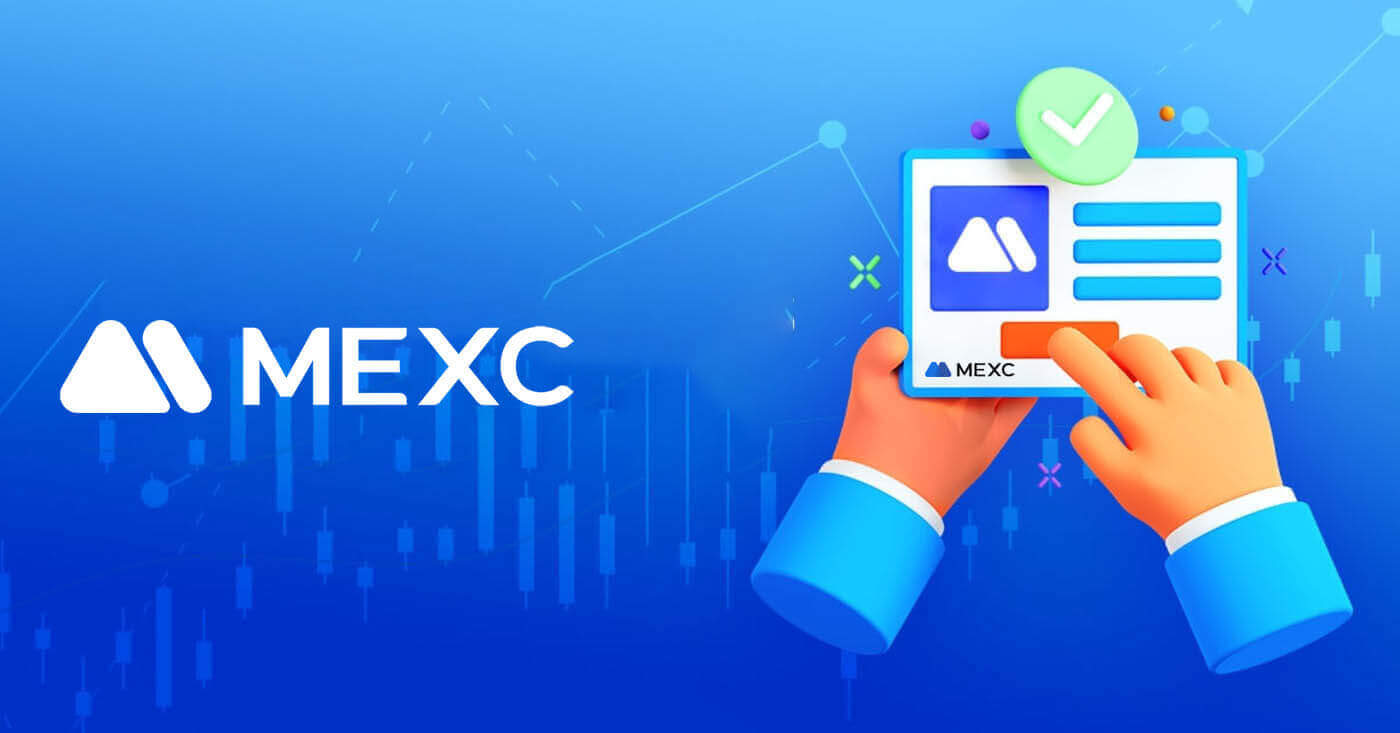
Як зарэгістравацца на MEXC
Як зарэгістравацца на MEXC з дапамогай электроннай пошты або нумара тэлефона
Крок 1: Рэгістрацыя праз вэб-сайт MEXC
Увайдзіце на вэб-сайт MEXC і націсніце [ Увайсці/Зарэгістравацца ] у правым верхнім куце, каб увайсці на старонку рэгістрацыі. 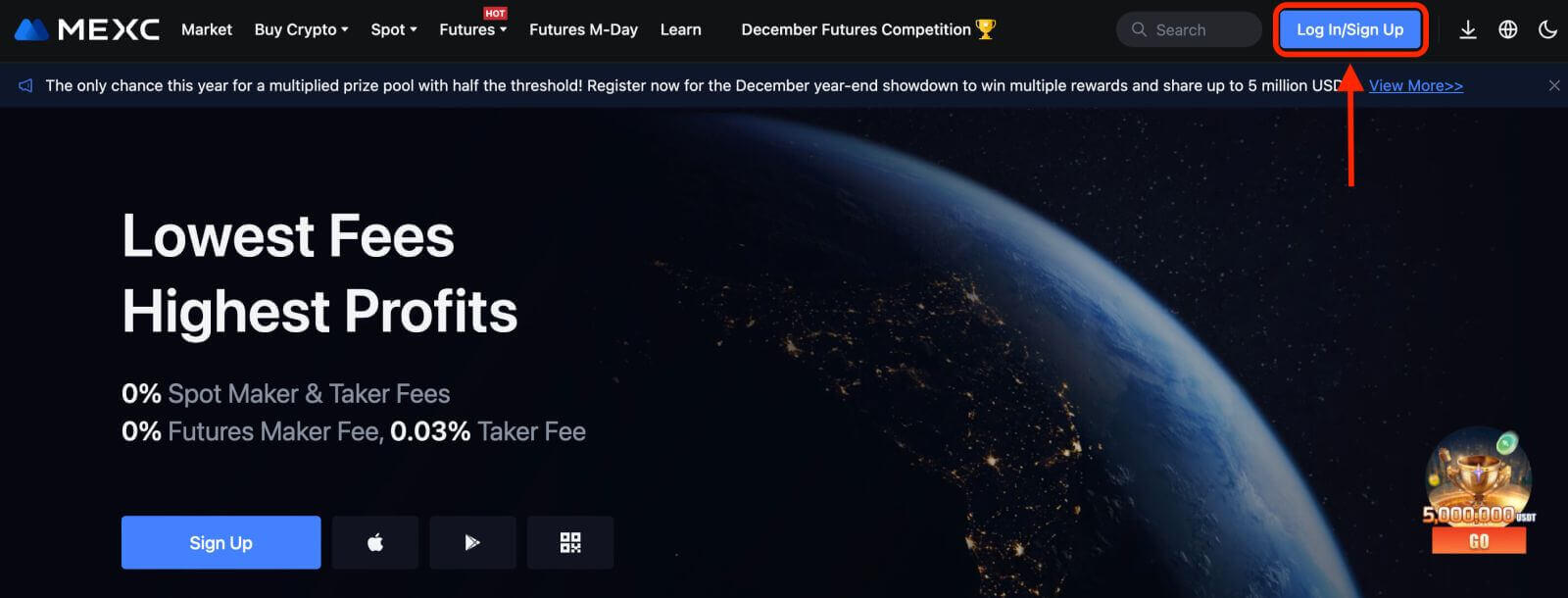
Крок 2: Увядзіце нумар мабільнага тэлефона або адрас электроннай пошты і пераканайцеся, што нумар тэлефона або адрас электроннай пошты сапраўдныя.
Электронная пошта 
Нумар тэлефона 
Крок 3: Увядзіце пароль для ўваходу. У мэтах бяспекі ўліковага запісу пераканайцеся, што ваш пароль змяшчае не менш за 10 сімвалаў, уключаючы вялікія літары і адну лічбу. 
Крок 4: Усплывае акно праверкі і ўвядзіце праверачны код. Вы атрымаеце 6-значны код спраўджання на электронную пошту або тэлефон. (Адзначце сметніцу, калі электронная пошта не атрымана). Затым націсніце кнопку [Пацвердзіць] . 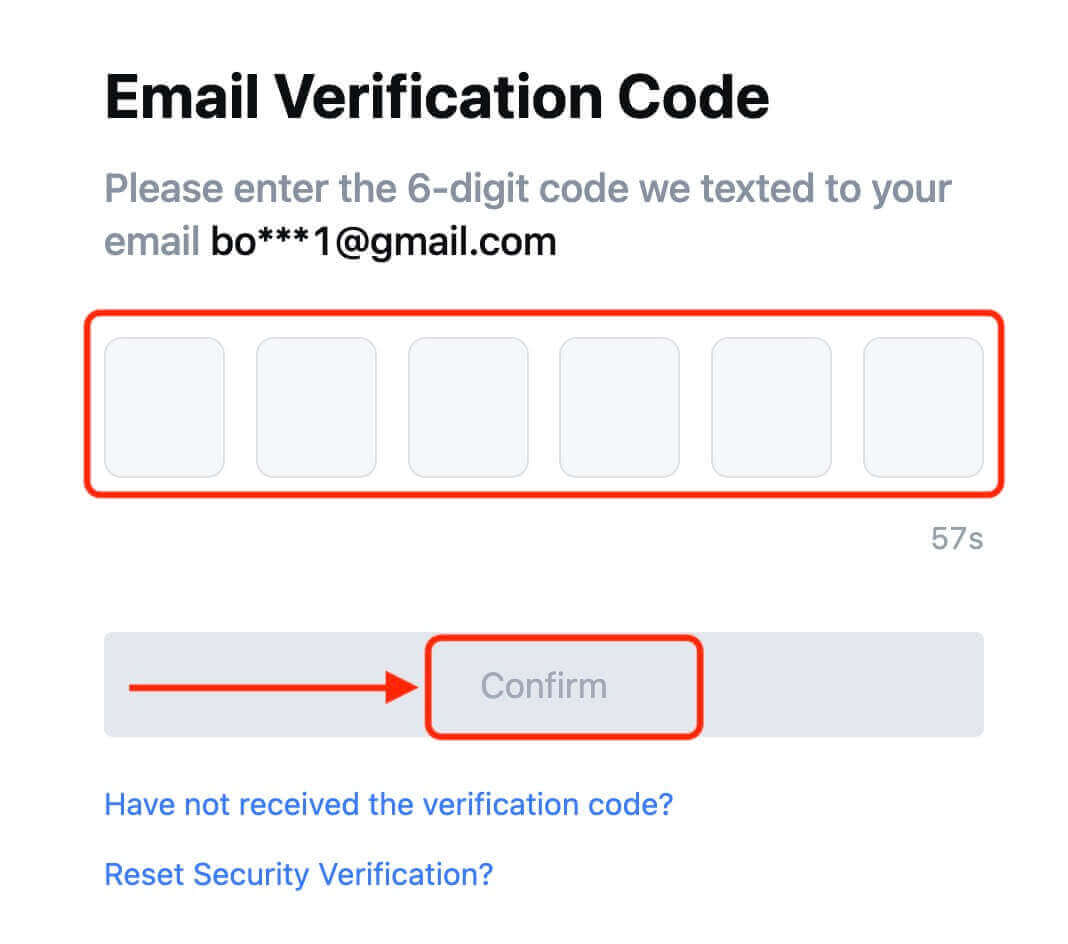
Крок 5: Віншуем! Вы паспяхова стварылі ўліковы запіс MEXC праз электронную пошту або нумар тэлефона. 
Як зарэгістравацца на MEXC з Google
Акрамя таго, вы можаце стварыць уліковы запіс MEXC праз Google. Калі вы жадаеце зрабіць гэта, выканайце наступныя крокі:
1. Спачатку вам трэба будзе перайсці на галоўную старонку MEXC і націснуць [ Увайсці/Зарэгістравацца ]. 
2. Націсніце на кнопку [Google]. 
3. Адкрыецца акно ўваходу, дзе вам трэба будзе ўвесці адрас электроннай пошты ці тэлефон і націснуць «Далей». 
4. Затым увядзіце пароль ад вашага ўліковага запісу Google і націсніце «Далей». 

5. Націсніце «Зарэгістравацца для новага ўліковага запісу MEXC». 
6. Увядзіце інфармацыю, каб стварыць новы ўліковы запіс. Затым [Зарэгістравацца]. 
7. Завяршыце працэс праверкі. Вы атрымаеце 6-значны код спраўджання на электронную пошту або тэлефон. Увядзіце код і націсніце [Пацвердзіць]. 
8. Віншую! Вы паспяхова стварылі ўліковы запіс MEXC праз Google.
Як зарэгістравацца на MEXC з Apple
1. Акрамя таго, вы можаце зарэгістравацца з дапамогай сістэмы адзінага ўваходу са сваім уліковым запісам Apple, наведаўшы MEXC і націснуўшы [ Увайсці/Зарэгістравацца ].  2. Выберыце [Apple], з'явіцца ўсплывальнае акно, і вам будзе прапанавана ўвайсці ў MEXC, выкарыстоўваючы свой уліковы запіс Apple.
2. Выберыце [Apple], з'явіцца ўсплывальнае акно, і вам будзе прапанавана ўвайсці ў MEXC, выкарыстоўваючы свой уліковы запіс Apple. 
3. Увядзіце свой Apple ID і пароль для ўваходу ў MEXC. 
4. Націсніце «Зарэгістравацца для новага ўліковага запісу MEXC». 
5. Запоўніце інфармацыю, каб стварыць новы ўліковы запіс. Затым [Зарэгістравацца]. 
6. Вы атрымаеце 6-значны код спраўджання на электронную пошту або тэлефон. Увядзіце код і націсніце [Пацвердзіць]. 
7. Віншую! Вы паспяхова стварылі ўліковы запіс MEXC праз Apple.
Як зарэгістравацца на MEXC з Telegram
1. Вы таксама можаце зарэгістравацца, выкарыстоўваючы свой уліковы запіс Telegram, наведаўшы MEXC і націснуўшы [ Увайсці/Зарэгістравацца ]. 
2. Выберыце [Telegram], з'явіцца ўсплывальнае акно, і вам будзе прапанавана ўвайсці ў MEXC, выкарыстоўваючы свой уліковы запіс Telegram. 
3. Увядзіце свой нумар тэлефона, каб увайсці ў MEXC. 
4. Вы атрымаеце запыт у Telegram. Пацвердзіце гэты запыт.
5. Прыміце запыт на сайце MEXC. 
6. Націсніце «Зарэгістравацца для новага ўліковага запісу MEXC». 
7. Увядзіце інфармацыю, каб стварыць новы ўліковы запіс. Затым [Зарэгістравацца]. 
8. Вы атрымаеце 6-значны код спраўджання на электронную пошту або тэлефон. Увядзіце код і націсніце [Пацвердзіць]. 
9. Віншую! Вы паспяхова стварылі ўліковы запіс MEXC праз Telegram.
Як зарэгістравацца ў дадатку MEXC
Вы можаце лёгка зарэгістраваць уліковы запіс MEXC з дапамогай свайго адраса электроннай пошты, нумара тэлефона або ўліковага запісу Apple/Google/Telegram у дадатку MEXC з дапамогай некалькіх націсканняў.
Крок 1: Спампуйце і ўсталюйце праграму MEXC
- Наведайце App Store (для iOS) або Google Play Store (для Android) на сваёй мабільнай прыладзе.
- Знайдзіце ў краме "MEXC" і загрузіце праграму MEXC.
- Усталюйце праграму на прыладзе.
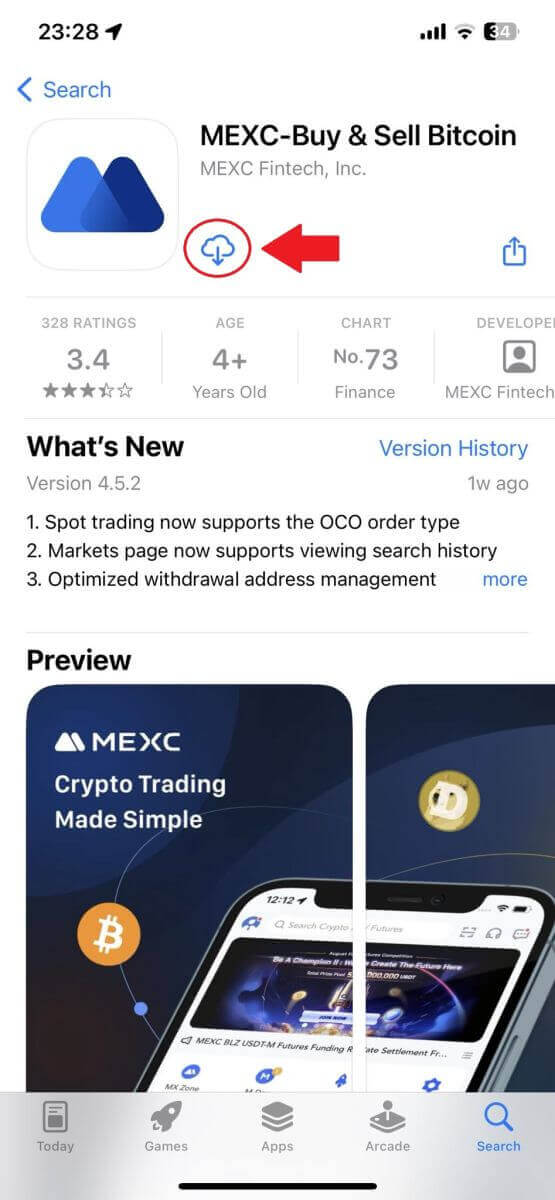
Крок 2: Адкрыйце праграму MEXC
- Знайдзіце значок праграмы MEXC на галоўным экране вашага прылады або ў меню праграмы.
- Націсніце на значок, каб адкрыць праграму MEXC.
Крок 3: Доступ да старонкі ўваходу
- Дакраніцеся да левага верхняга значка, пасля чаго вы знойдзеце такія опцыі, як «Увайсці». Націсніце на гэтую опцыю, каб перайсці на старонку ўваходу.
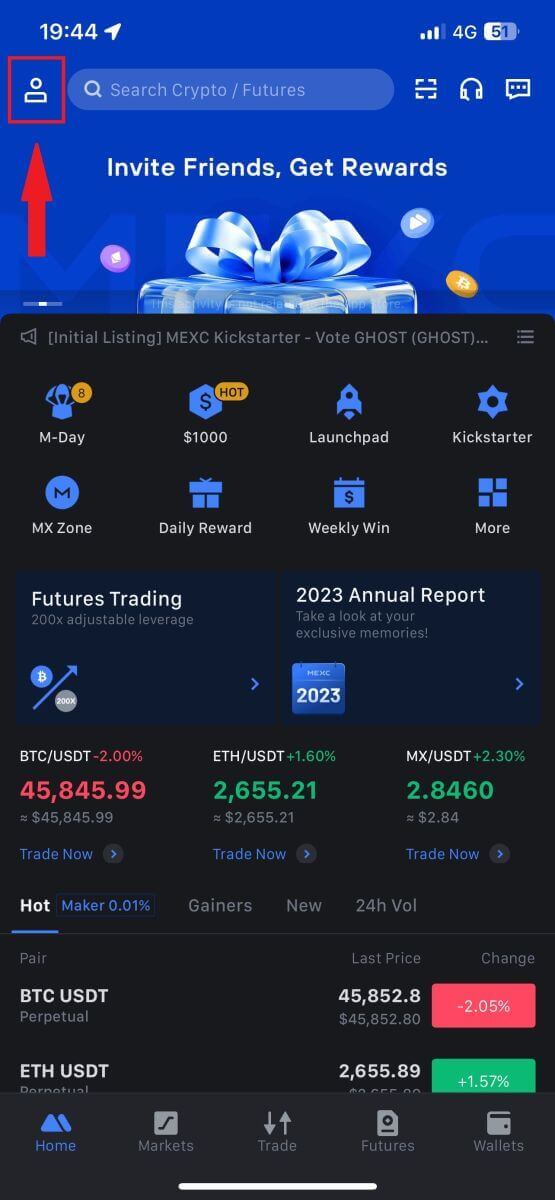
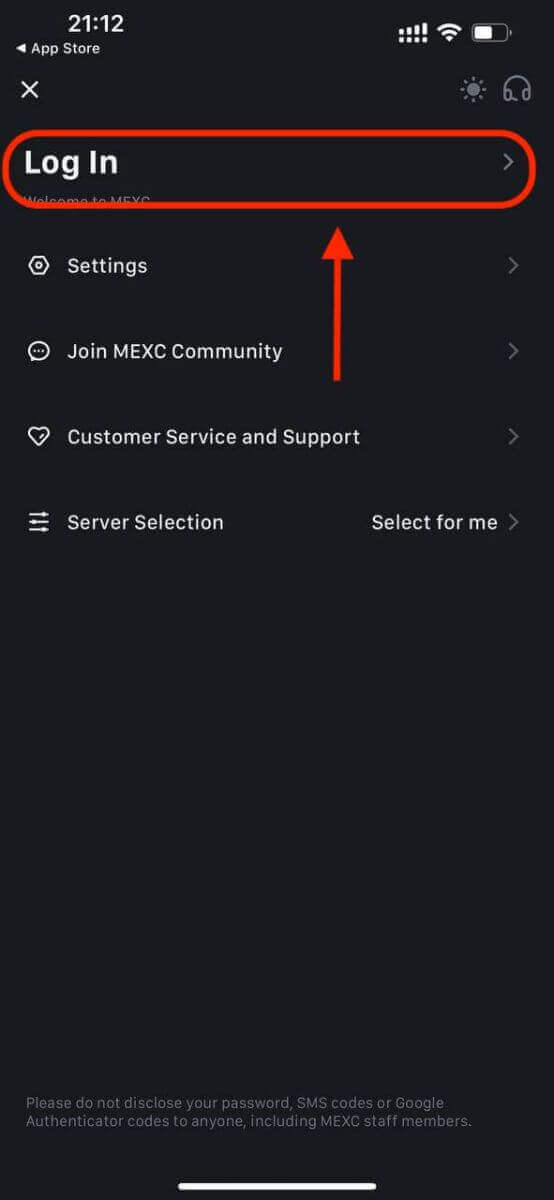
Крок 4: Увядзіце свае ўліковыя дадзеныя
- Выберыце [Электронная пошта] або [Нумар тэлефона] і ўвядзіце свой адрас электроннай пошты/нумар тэлефона.
- Стварыце бяспечны пароль для вашага ўліковага запісу MEXC.
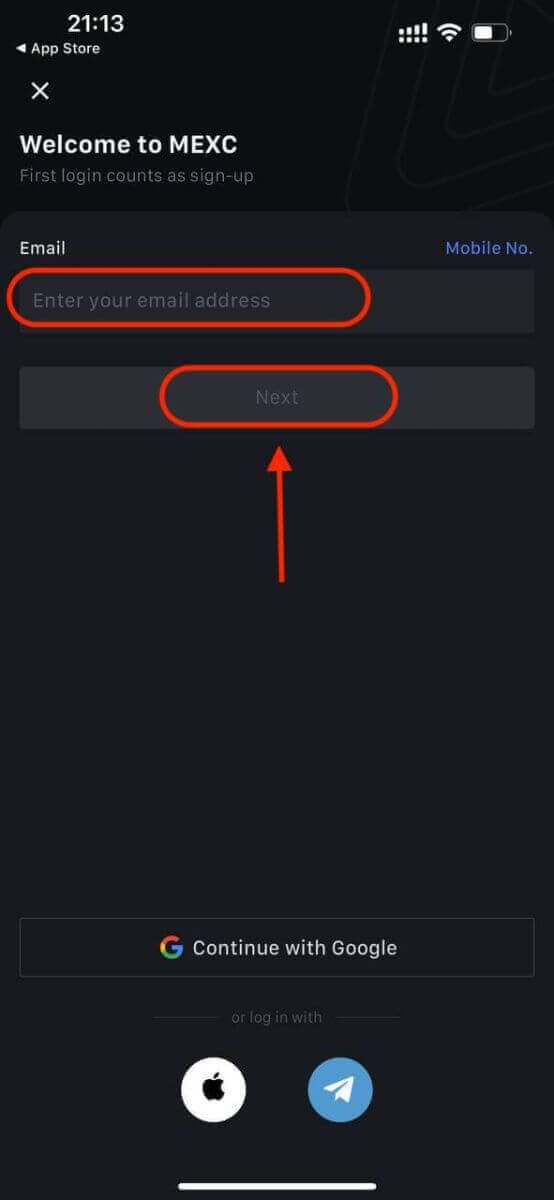
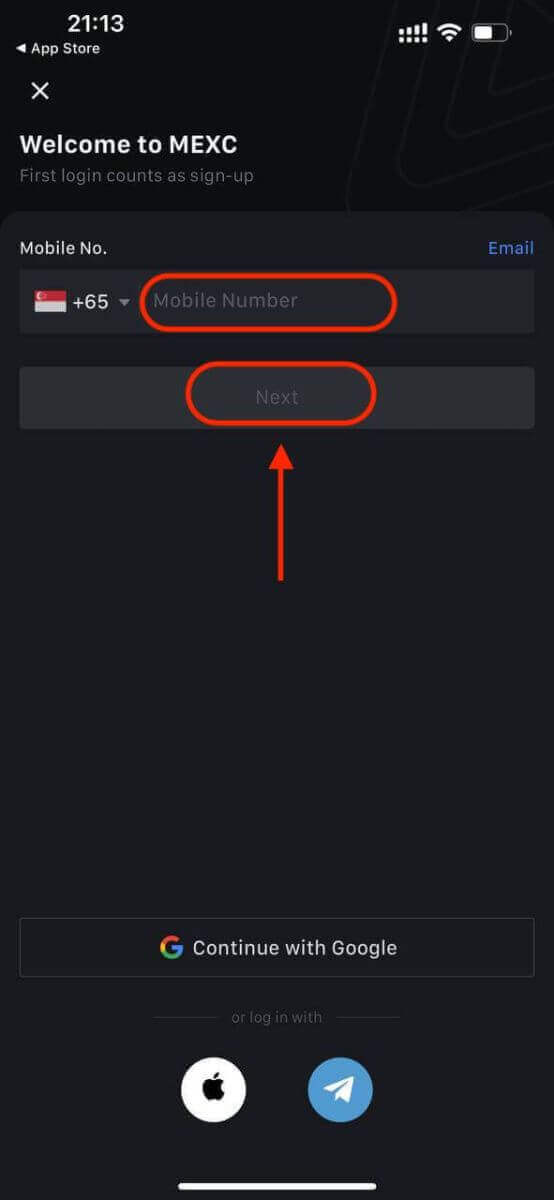
Стварыце бяспечны пароль для свайго ўліковага запісу.
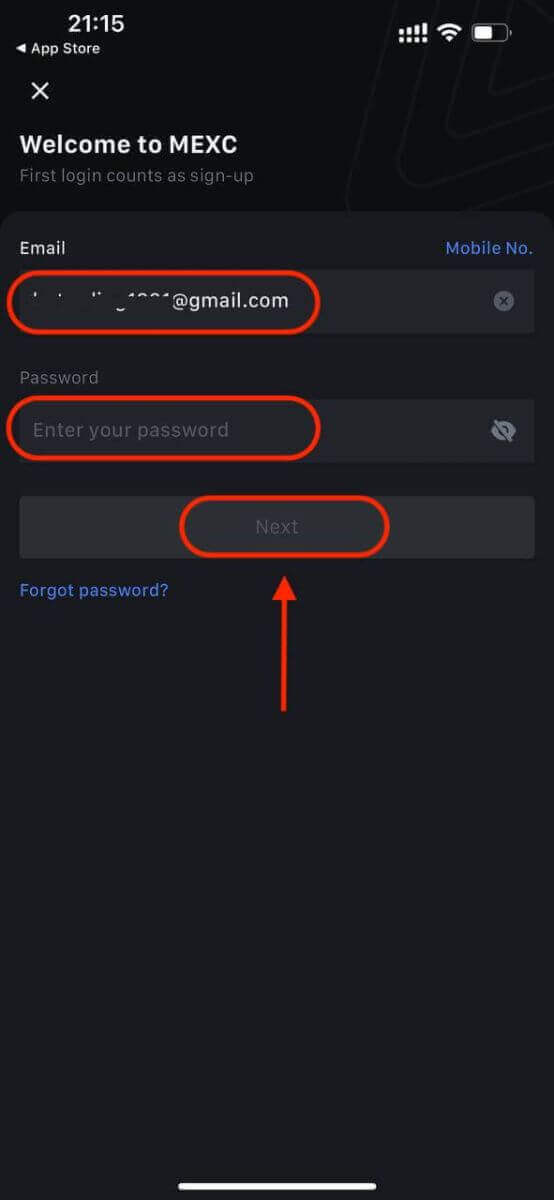
нататка:
- Ваш пароль павінен змяшчаць не менш за 10 сімвалаў, уключаючы адну вялікую літару і адну лічбу.
Крок 5: Праверка (калі гэта магчыма)
- Вы атрымаеце 6-значны код спраўджання на электронную пошту або тэлефон.

Крок 6: Доступ да вашага ўліковага запісу
- Віншую! Вы паспяхова стварылі ўліковы запіс MEXC.
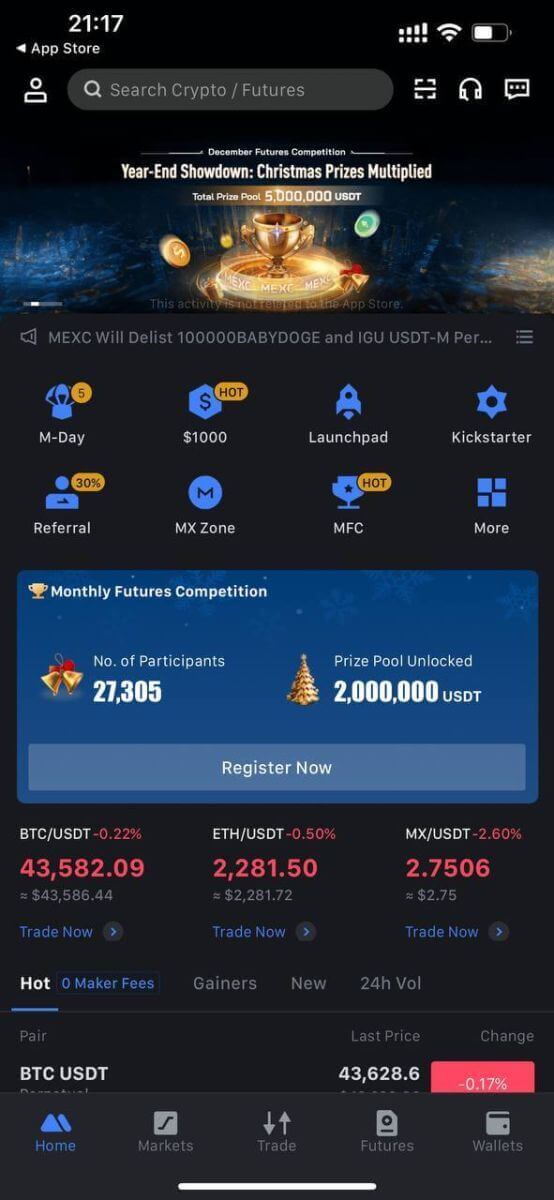
Ці вы можаце зарэгістравацца ў дадатку MEXC з дапамогай Google, Telegram або Apple.
Крок 1: Выберыце [ Apple ], [Google] або [Telegram] . Вам будзе прапанавана ўвайсці ў MEXC з дапамогай уліковых запісаў Apple, Google і Telegram.
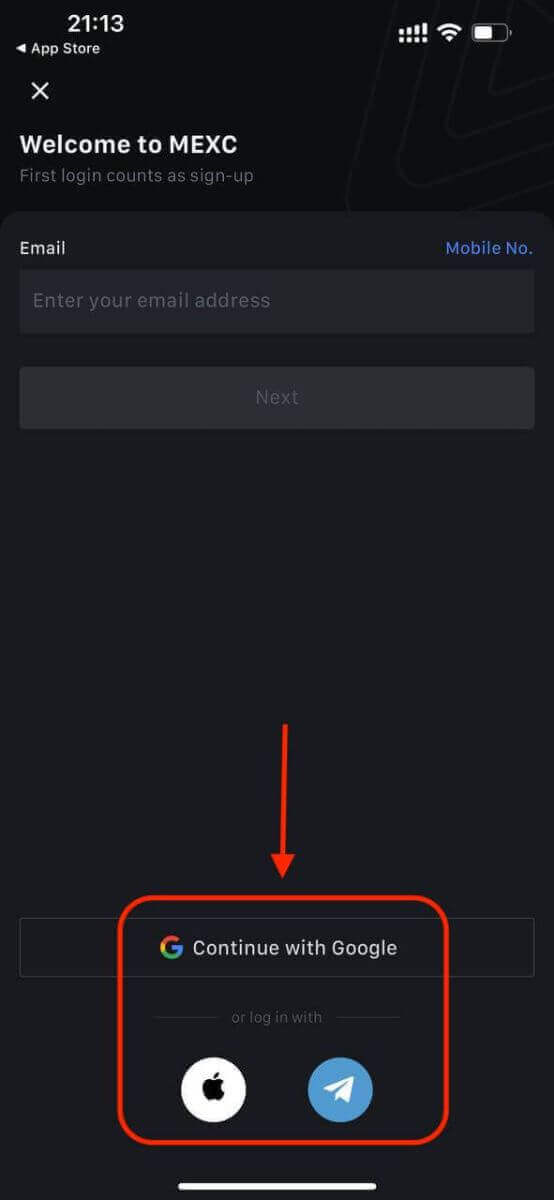
Крок 2: Праверце свой Apple ID і націсніце [Працягнуць].
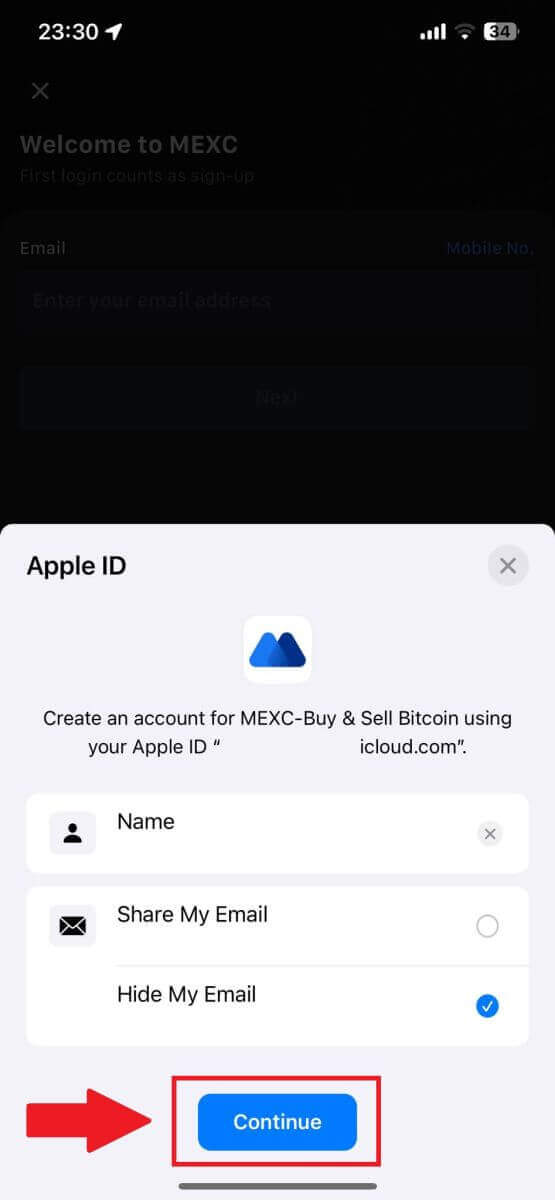
Крок 3: Скіньце пароль.
- Ваш уліковы запіс зарэгістраваны, і на вашу электронную пошту будзе адпраўлена інфармацыя аб скідзе пароля.

Крок 4: Доступ да ўліковага запісу.
- Віншую! Вы паспяхова стварылі ўліковы запіс MEXC.
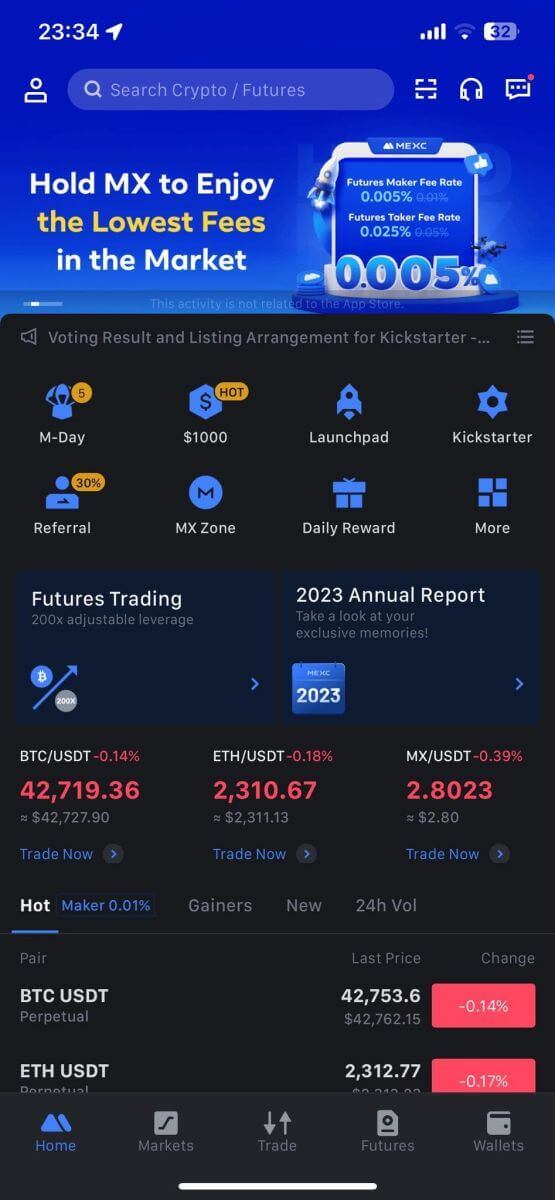
Часта задаюць пытанні (FAQ)
Немагчыма атрымаць код спраўджання SMS на MEXC
Калі вы не можаце атрымаць SMS-код спраўджання на свой мабільны тэлефон, гэта можа быць звязана з прычынамі, пералічанымі ніжэй. Калі ласка, выконвайце адпаведныя інструкцыі і паспрабуйце атрымаць код спраўджання яшчэ раз.Прычына 1: Паслугі SMS для мабільных нумароў не могуць быць прадастаўлены, паколькі MEXC не прапануе паслуг у вашай краіне ці рэгіёне.
Прычына 2: Калі вы ўсталявалі праграмнае забеспячэнне бяспекі на свой мабільны тэлефон, магчыма, праграмнае забеспячэнне перахапіла і заблакіравала SMS.
- Рашэнне : адкрыйце праграмнае забеспячэнне мабільнай бяспекі і часова адключыце блакіроўку, а затым паспрабуйце атрымаць код спраўджання яшчэ раз.
Прычына 3: Праблемы з вашым пастаўшчыком паслуг мабільнай сувязі, г.зн. перагрузка шлюза SMS або іншыя адхіленні.
- Рашэнне : калі SMS-шлюз вашага аператара мабільнай сувязі перагружаны або сутыкаецца з парушэннямі, гэта можа выклікаць затрымкі або страту адпраўленых паведамленняў. Звярніцеся да пастаўшчыка паслуг мабільнай сувязі, каб праверыць сітуацыю, або паўтарыце спробу пазней, каб атрымаць код спраўджання.
Прычына 4: занадта хутка было запытана занадта шмат кодаў праверкі SMS.
- Рашэнне : націсканне кнопкі для адпраўкі кода пацверджання SMS занадта шмат разоў запар можа паўплываць на вашу здольнасць атрымаць код пацверджання. Калі ласка, пачакайце некаторы час і паўтарыце спробу пазней.
Прычына 5: дрэнны або адсутнічае сігнал у вашым бягучым месцазнаходжанні.
- Рашэнне : Калі вы не можаце атрымаць SMS або атрымліваеце SMS з затрымкай, верагодна, гэта звязана з дрэнным сігналам або яго адсутнасцю. Паўтарыце спробу ў месцы з лепшай магутнасцю сігналу.
Іншыя праблемы:
адключэнне паслугі мабільнай сувязі з-за адсутнасці аплаты, поўнае сховішча тэлефона, праверка SMS, пазначаная як спам, і іншыя сітуацыі таксама могуць перашкодзіць вам атрымаць коды спраўджання SMS.
Заўвага:
калі вы па-ранейшаму не можаце атрымаць коды пацверджання праз SMS пасля таго, як паспрабавалі прымяніць гэтыя рашэнні, магчыма, вы занеслі адпраўшчыка SMS у чорны спіс. У гэтым выпадку звярніцеся па дапамогу ў службу падтрымкі кліентаў.
Што рабіць, калі вы не атрымліваеце ліст ад MEXC?
Калі вы не атрымалі ліст, паспрабуйце наступныя спосабы:
- Пераканайцеся, што вы ўвялі правільны адрас электроннай пошты пры рэгістрацыі;
- Праверце папку са спамам або іншыя папкі;
- Праверце, ці належным чынам адпраўляюцца і прымаюцца электронныя лісты паштовым кліентам;
- Паспрабуйце выкарыстоўваць электронную пошту ад асноўнага правайдэра, напрыклад Gmail і Outlook;
- Праверце сваю паштовую скрыню пазней, таму што можа быць затрымка ў сетцы. Праверачны код дзейнічае 15 хвілін;
- Калі вы ўсё яшчэ не атрымліваеце ліст, магчыма, ён быў заблакіраваны. Вам трэба будзе ўручную ўнесці ў белы спіс дамен электроннай пошты MEXC перад паўторнай спробай атрымаць электронны ліст.
Унясіце ў белы спіс наступных адпраўнікоў (белы спіс даменаў электроннай пошты):
Белы спіс для даменнага імя:
- mexc.спасылка
- mexc.sg
- mexc.com
Белы спіс для адрасоў электроннай пошты:
- [email protected]
- [email protected]
- [email protected]
- [email protected]
- [email protected]
- [email protected]
Як павысіць бяспеку ўліковага запісу MEXC
1. Налады пароля: усталюйце складаны і ўнікальны пароль. У мэтах бяспекі пераканайцеся, што вы выкарыстоўваеце пароль як мінімум з 10 сімвалаў, уключаючы па меншай меры адну вялікую і малую літары, адну лічбу і адзін спецыяльны сімвал. Пазбягайце выкарыстання відавочных шаблонаў або інфармацыі, лёгкадаступнай іншым (напрыклад, ваша імя, адрас электроннай пошты, дзень нараджэння, нумар мабільнага і г.д.).
- Фарматы пароляў, якія мы не рэкамендуем: lihua, 123456, 123456abc, test123, abc123
- Рэкамендуемыя фарматы пароляў: Q@ng3532!, iehig4g@#1, QQWwfe@242!
2. Змена пароляў: мы рэкамендуем вам рэгулярна мяняць пароль, каб павысіць бяспеку вашага ўліковага запісу. Лепш за ўсё мяняць пароль кожныя тры месяцы і кожны раз выкарыстоўваць зусім іншы пароль. Для больш бяспечнага і зручнага кіравання паролямі мы рэкамендуем вам выкарыстоўваць менеджэр пароляў, напрыклад «1Password» або «LastPass».
- Акрамя таго, захоўвайце свае паролі ў строгай канфідэнцыяльнасці і не паведамляйце іх іншым. Супрацоўнікі MEXC ніколі і ні пры якіх абставінах не запытваюць ваш пароль.
3. Двухфактарная аўтэнтыфікацыя (2FA)
Звязванне Google Authenticator: Google Authenticator - гэта інструмент дынамічнага пароля, запушчаны Google. Вы павінны выкарыстоўваць свой мабільны тэлефон для сканавання штрых-кода, прадастаўленага MEXC, або ўвесці ключ. Пасля дадання сапраўдны 6-значны код аўтэнтыфікацыі будзе генеравацца на аўтэнтыфікатары кожныя 30 секунд. Пасля паспяховага звязвання вам неабходна ўвесці або ўставіць 6-значны код аўтэнтыфікацыі, які адлюстроўваецца ў Google Authenticator кожны раз, калі вы ўваходзіце ў MEXC.
Падключэнне MEXC Authenticator: вы можаце загрузіць і выкарыстоўваць MEXC Authenticator у App Store або Google Play для павышэння бяспекі вашага ўліковага запісу.
4. Сцеражыцеся фішынгу.
Будзьце ўважлівыя да фішынгавых лістоў, якія выдаюцца за MEXC, і перад уваходам у свой уліковы запіс MEXC заўсёды пераканайцеся, што спасылка з'яўляецца спасылкай на афіцыйны сайт MEXC. Супрацоўнікі MEXC ніколі не будуць прасіць у вас ваш пароль, коды праверкі па SMS або электроннай пошце або коды Google Authenticator.
Як зрабіць дэпазіт на MEXC
Як купіць Crypto з дапамогай крэдытнай/дэбетавай карты на MEXC
Купляйце Crypto з дапамогай крэдытнай/дэбетавай карты на MEXC (вэб-сайт)
1. Увайдзіце ў свой уліковы запіс MEXC , націсніце [Купіць крыпта] і абярыце [Дэбетавая/крэдытная карта].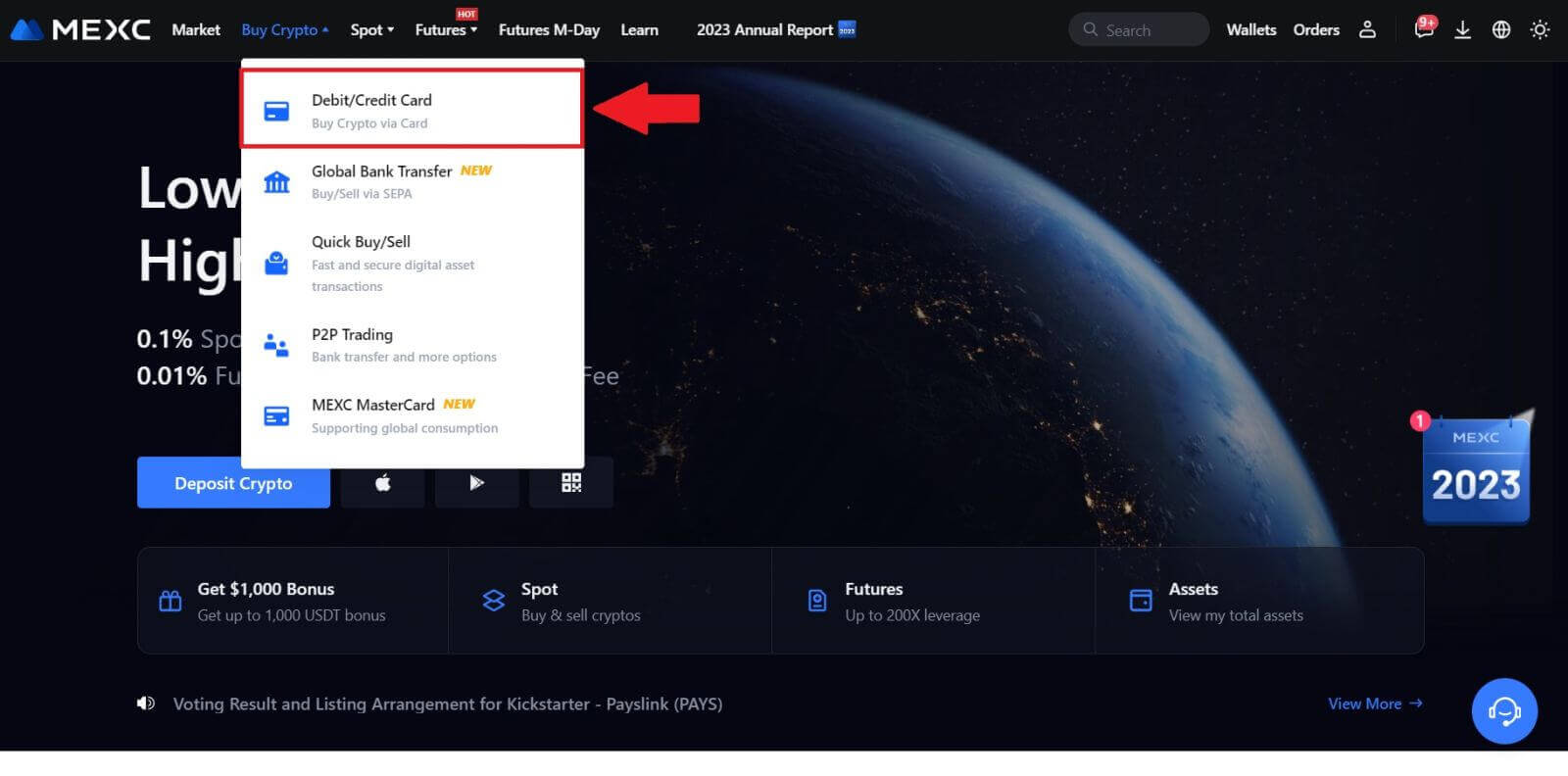
2. Націсніце на [Дадаць картку].
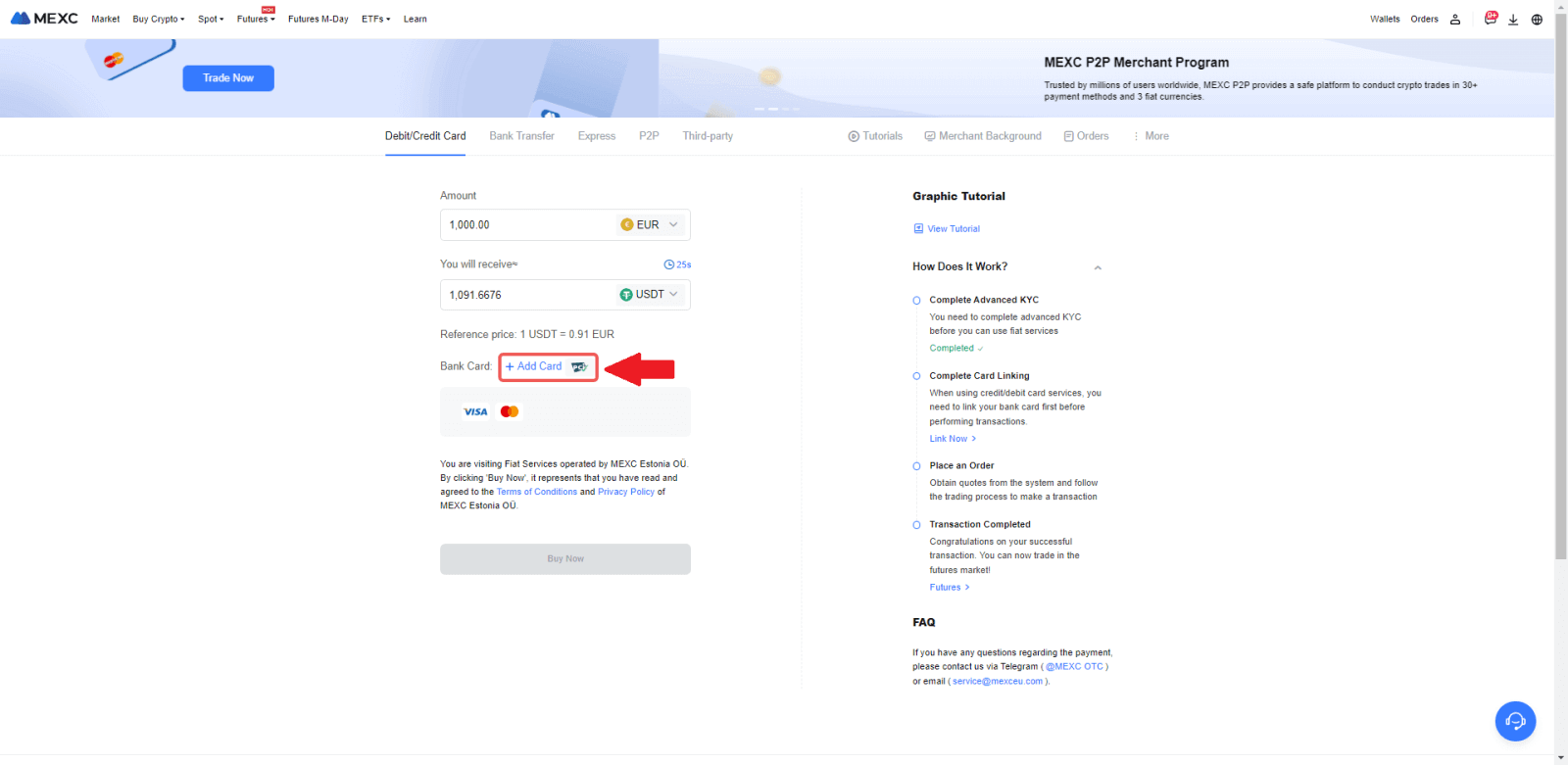
3. Увядзіце дадзеныя вашай банкаўскай карты і націсніце [Працягнуць].
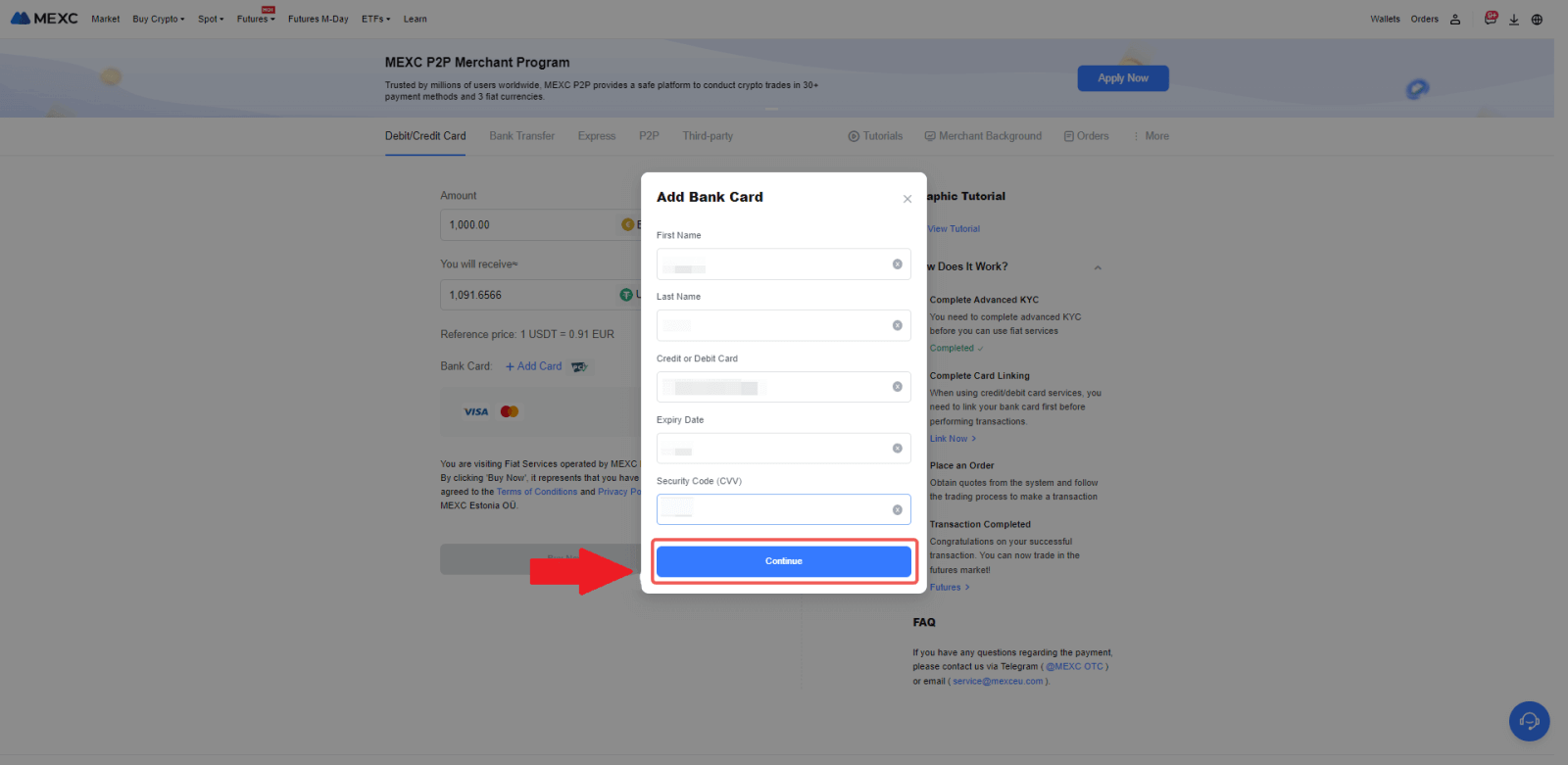
4. Пачніце куплю крыптавалюты з дапамогай дэбетавай/крэдытнай карты, спачатку завяршыўшы працэс прывязкі карты.
Выберыце пераважную фіатную валюту для аплаты, увядзіце суму пакупкі. Сістэма імгненна пакажа вам адпаведную колькасць криптовалюты на аснове бягучай каціроўкі ў рэжыме рэальнага часу.
Выберыце дэбетавую/крэдытную карту, якую вы плануеце выкарыстоўваць, і націсніце [Купіць зараз] , каб працягнуць куплю крыптавалюты.
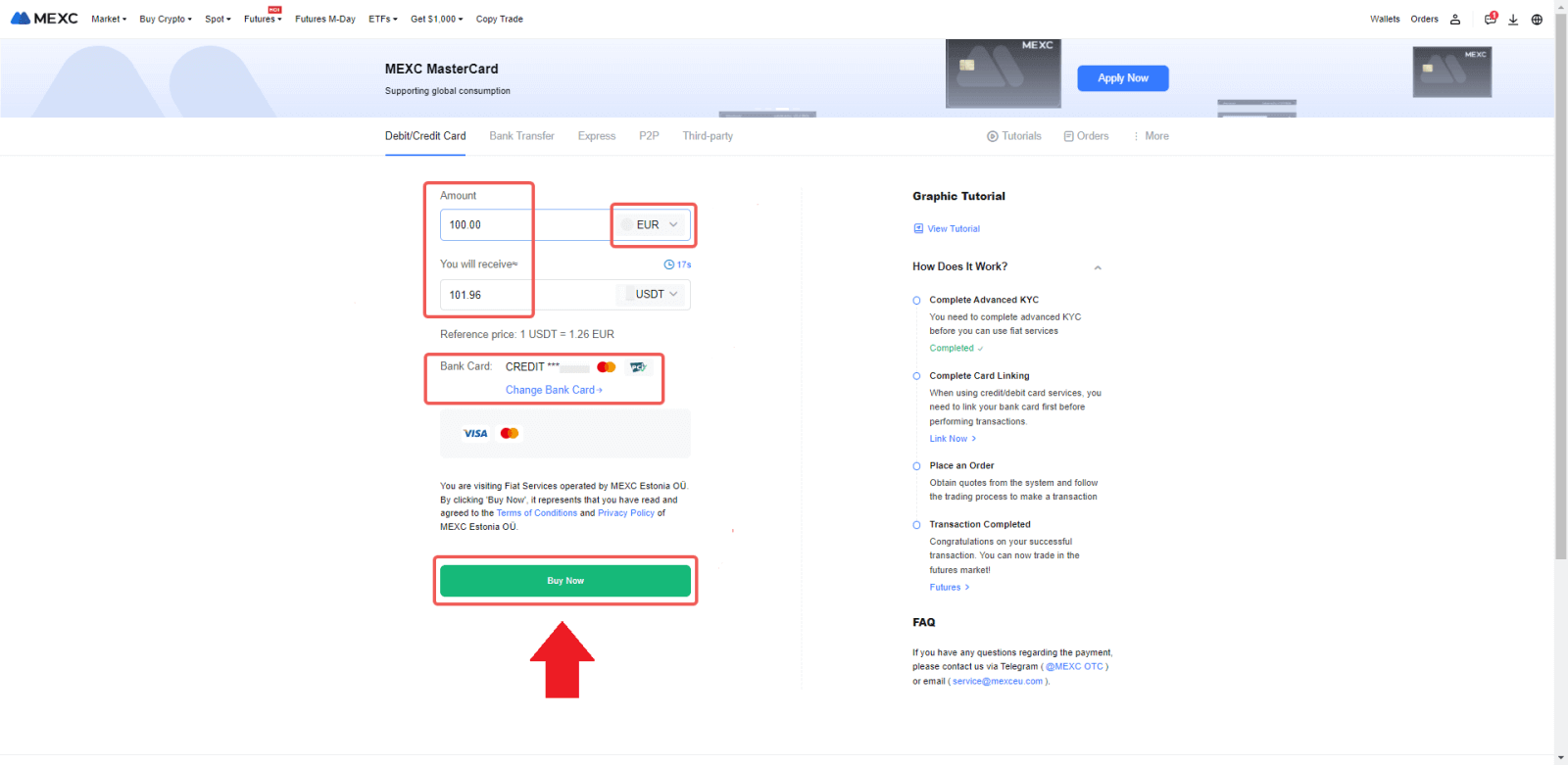
Купляйце Crypto з дапамогай крэдытнай/дэбетавай карты на MEXC (прыкладанне)
1. Адкрыйце праграму MEXC, на першай старонцы націсніце [Дадаткова].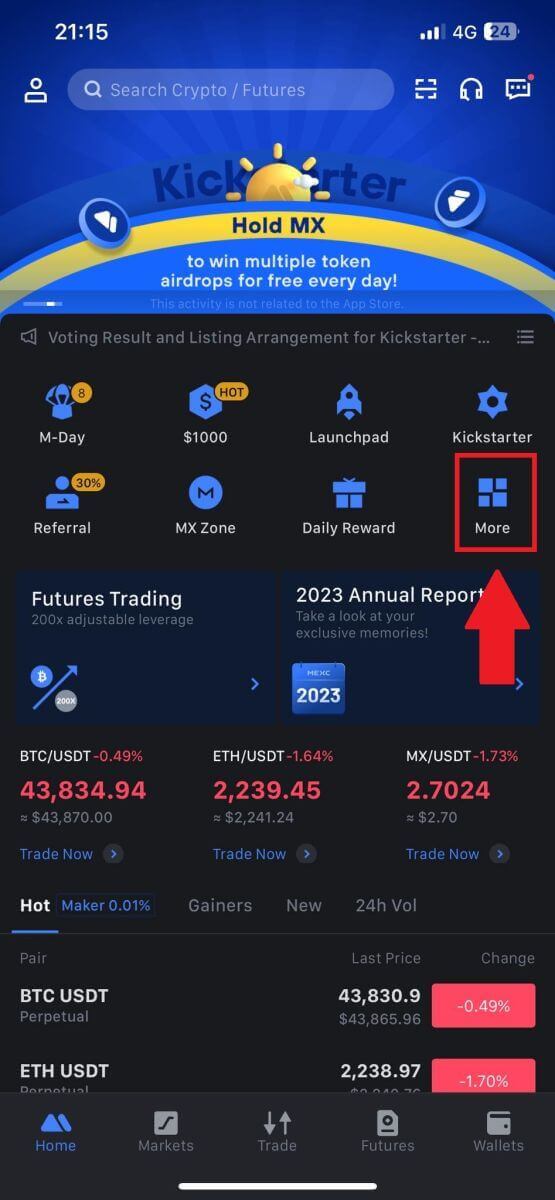
2. Каб працягнуць, націсніце [Купіць крыпта] .
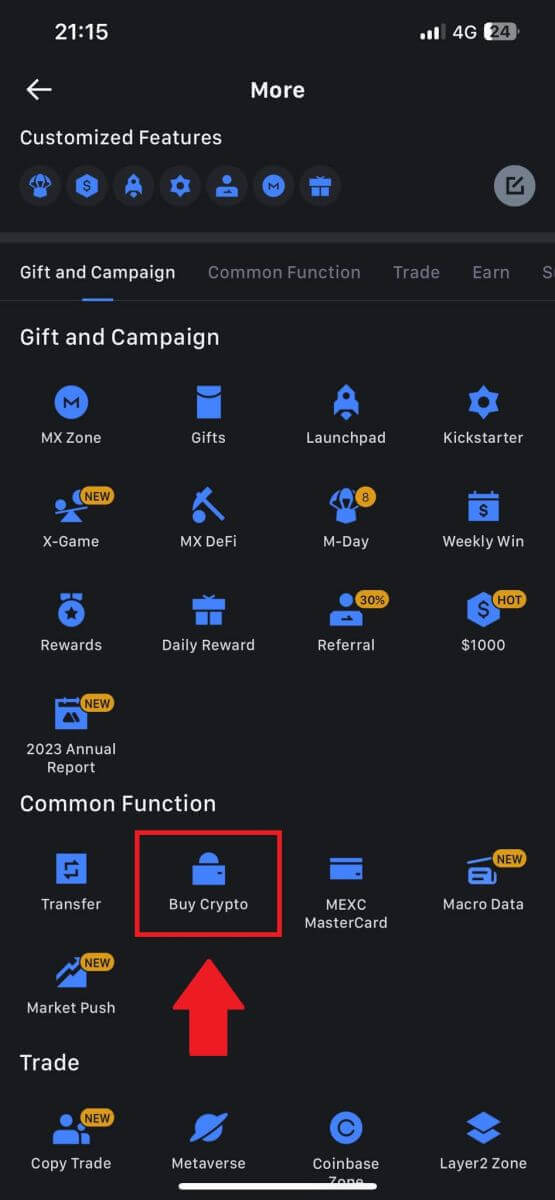
3. Пракруціце ўніз, каб знайсці [Use Visa/MasterCard].
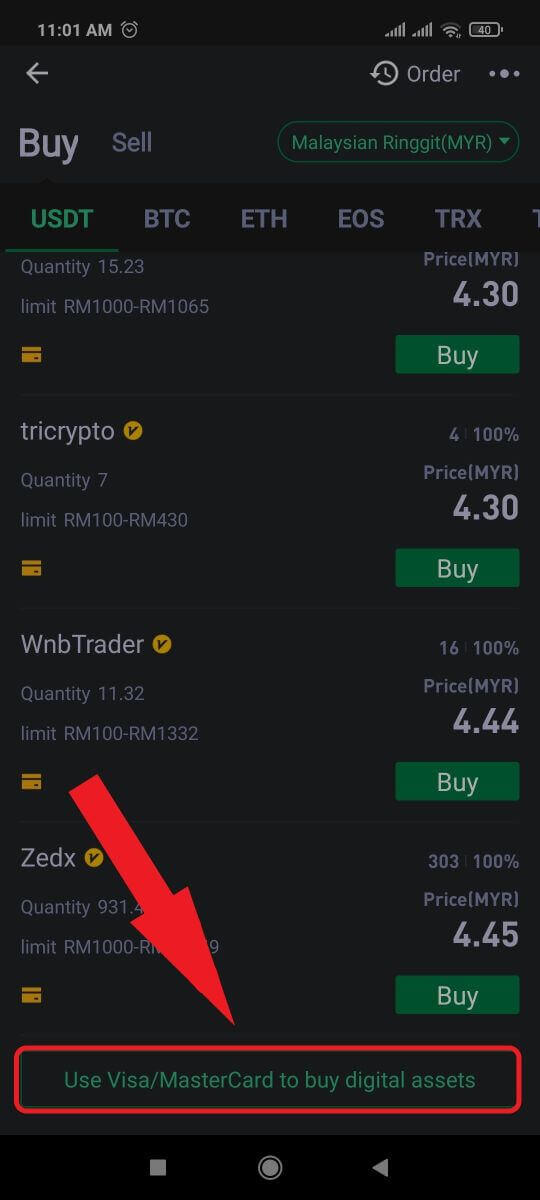
4. Выберыце сваю фіатную валюту, выберыце крыпта-актыў, які хочаце набыць, а затым выберыце пастаўшчыка плацежных паслуг. Затым націсніце [Так].
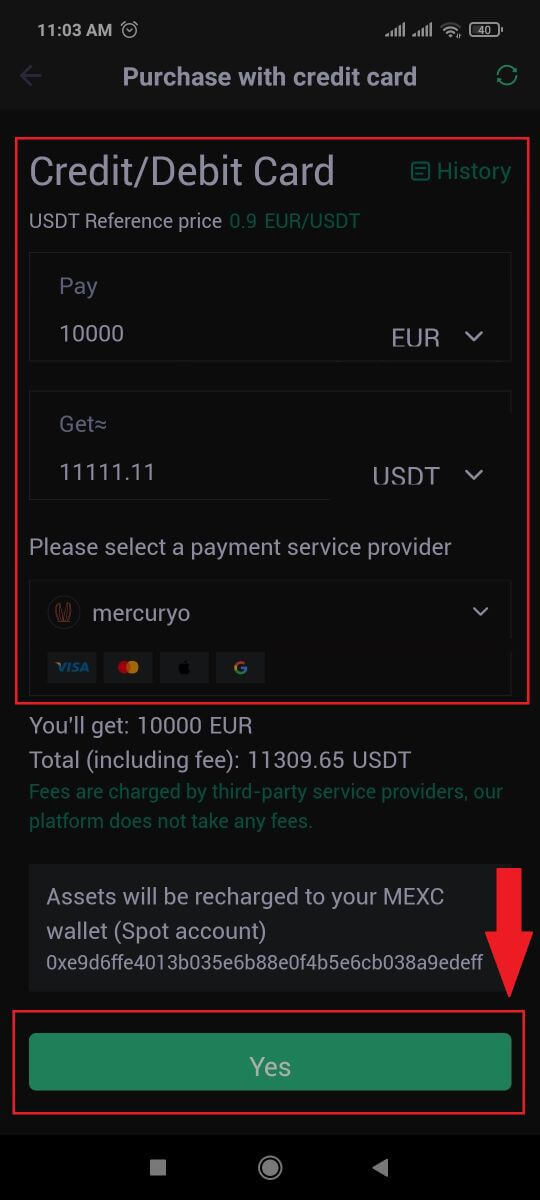
5. Майце на ўвазе, што розныя пастаўшчыкі паслуг падтрымліваюць розныя спосабы аплаты і могуць мець розныя зборы і абменныя курсы.

6. Адзначце поле і націсніце [Ok]. Вы будзеце перанакіраваны на старонні сайт. Каб завяршыць транзакцыю, выконвайце інструкцыі на гэтым сайце.

Як купіць крыпта з дапамогай банкаўскага перакладу - SEPA на MEXC
1. Увайдзіце на свой сайт MEXC , націсніце [Купіць крыпта] і абярыце [Глабальны банкаўскі пераклад].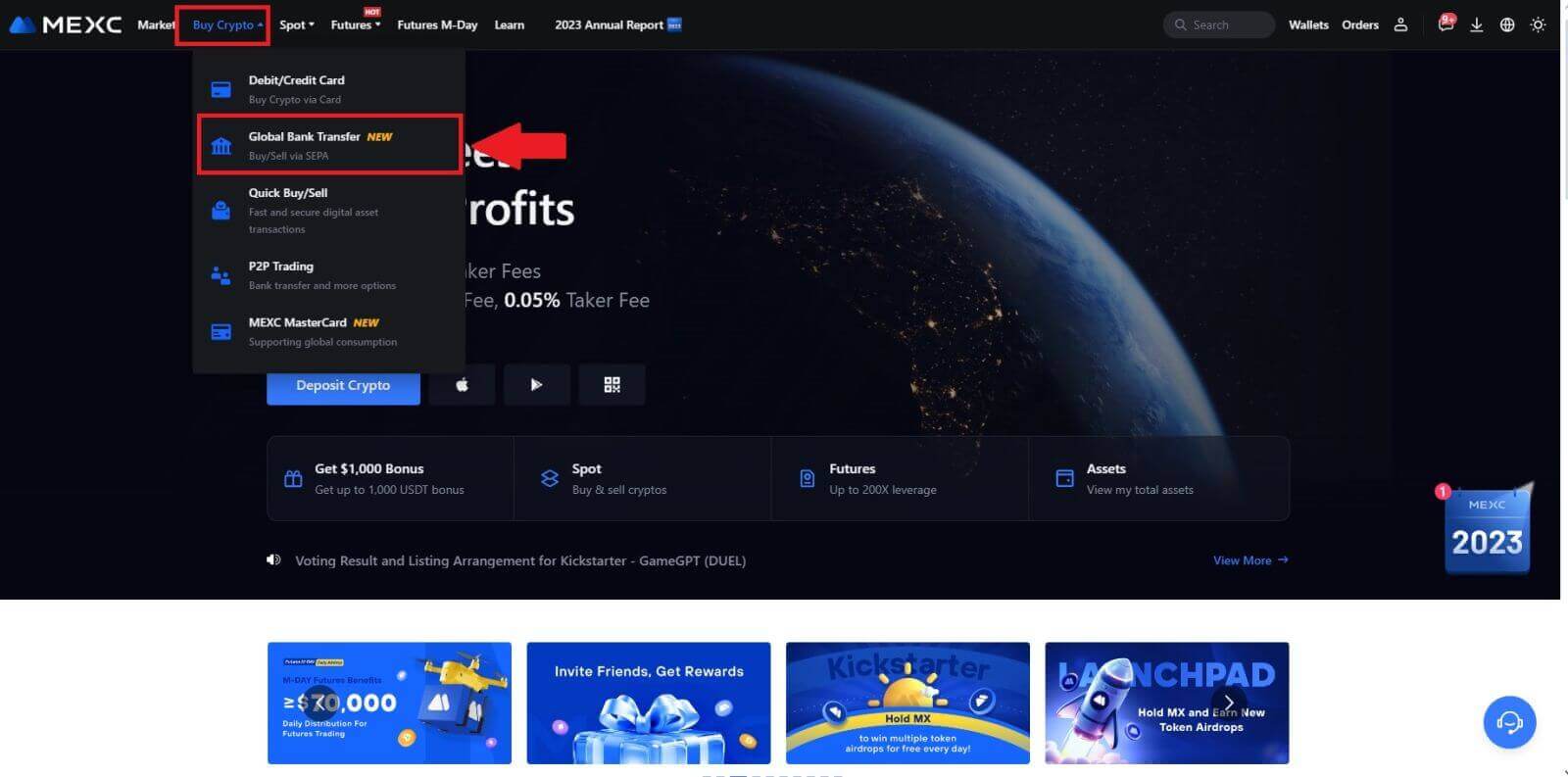
2. Выберыце [Банкаўскі перавод] , увядзіце суму крыпты, якую вы хочаце набыць, і націсніце [Купіць зараз]
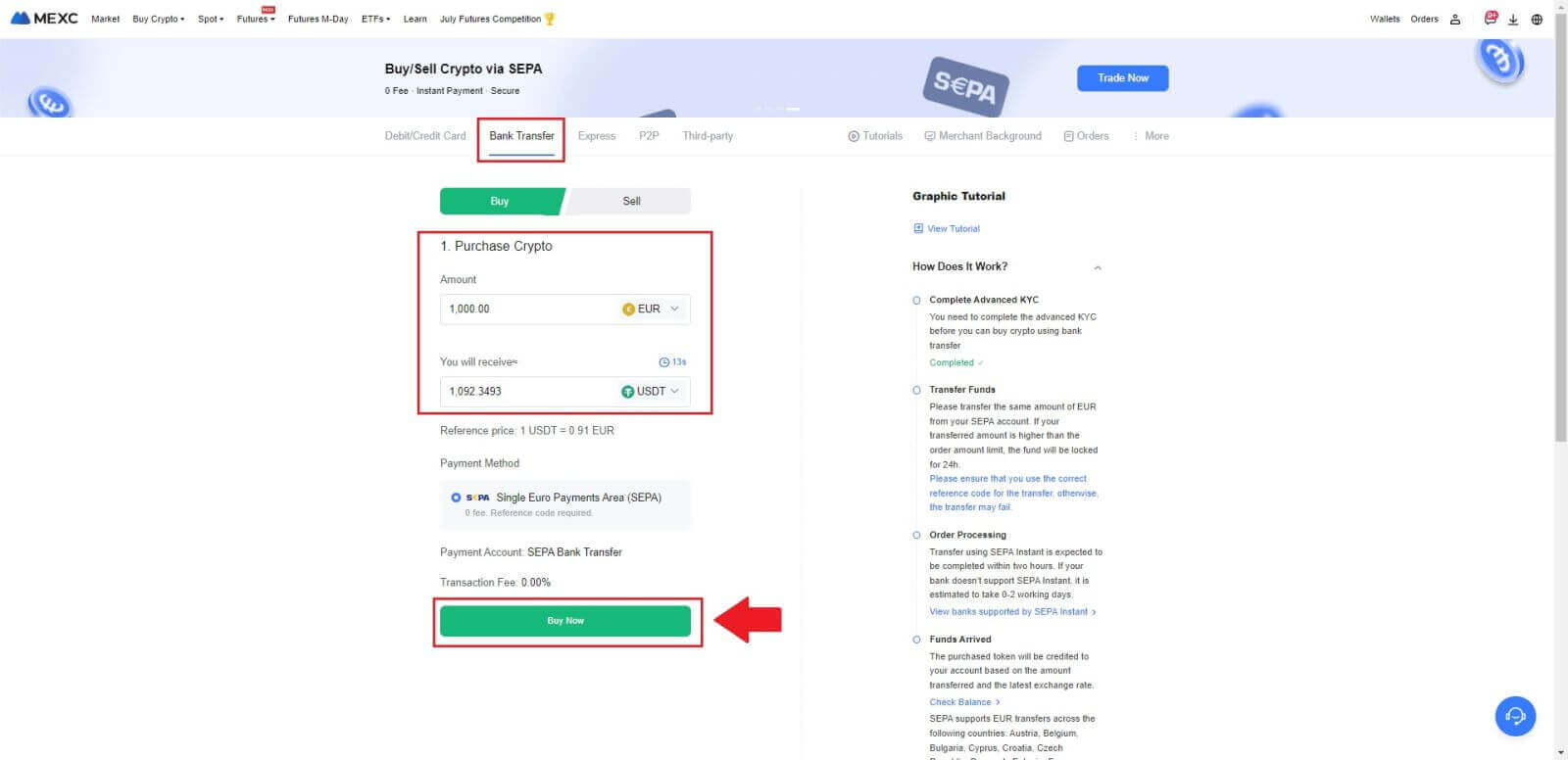
3. Пасля размяшчэння заказу Fiat у вас ёсць 30 хвілін на аплату. Каб працягнуць, націсніце [Пацвердзіць] .
На старонцы «Заказ» праверце [Банкаўская інфармацыя атрымальніка] і [Дадатковая інфармацыя]. Пасля аплаты націсніце [Я заплаціў] для пацверджання.
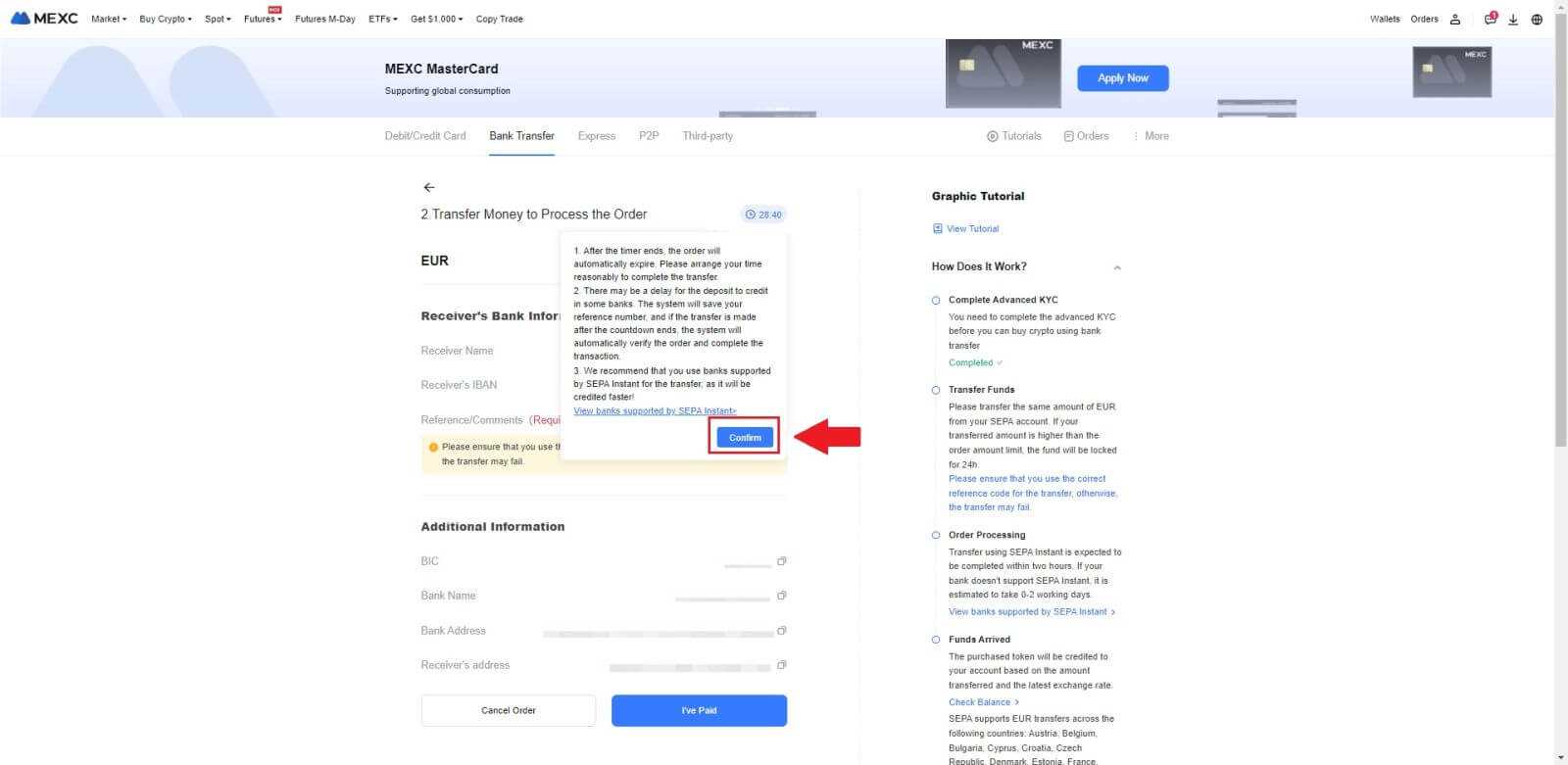
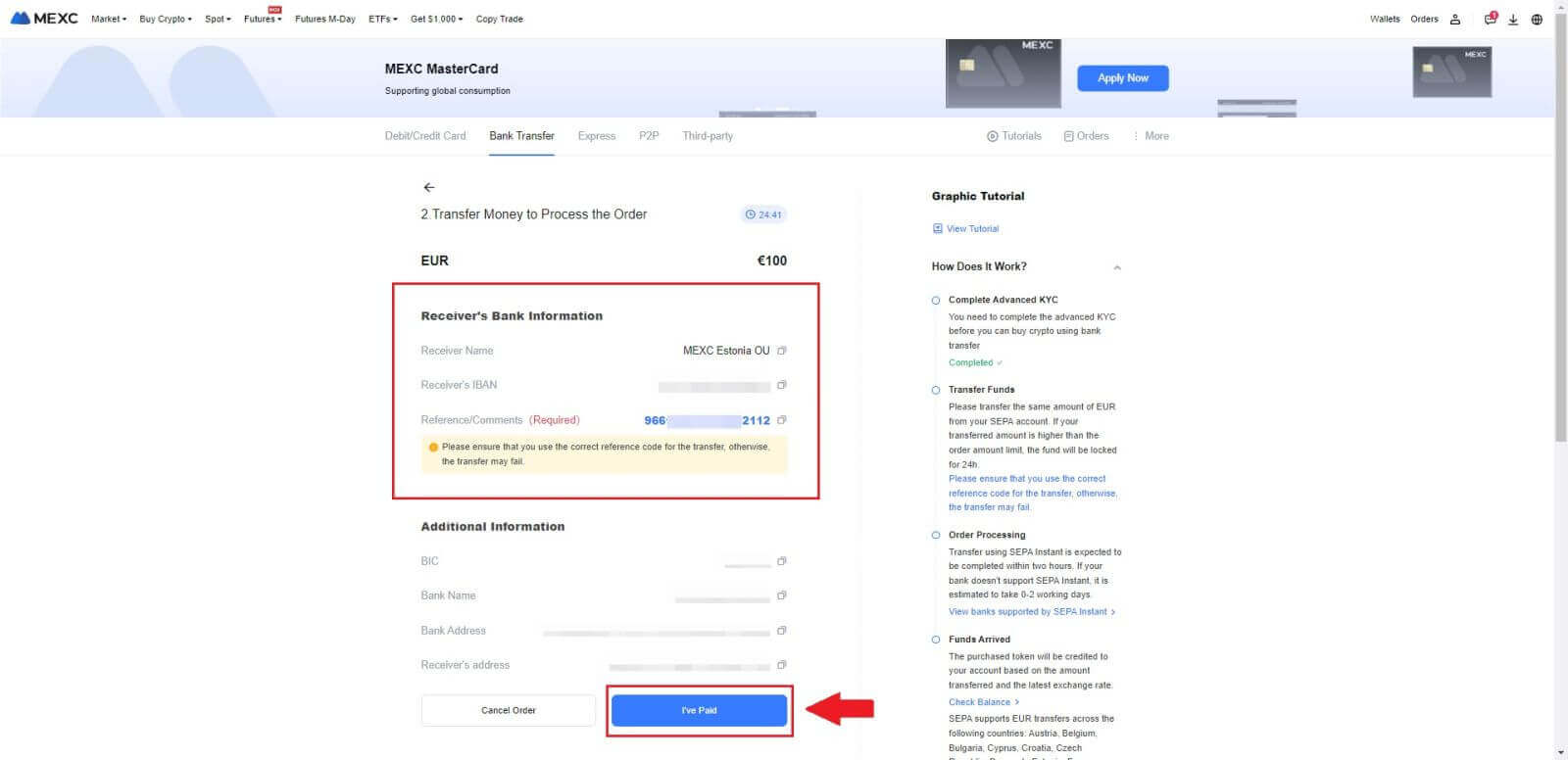
4. Як толькі вы пазначыце заказ як [Аплачана] , аплата будзе апрацавана аўтаматычна.
Калі гэта імгненны плацёж SEPA, заказ Fiat звычайна выконваецца на працягу дзвюх гадзін. Для іншых спосабаў аплаты афармленне замовы можа заняць 0-2 працоўныя дні.
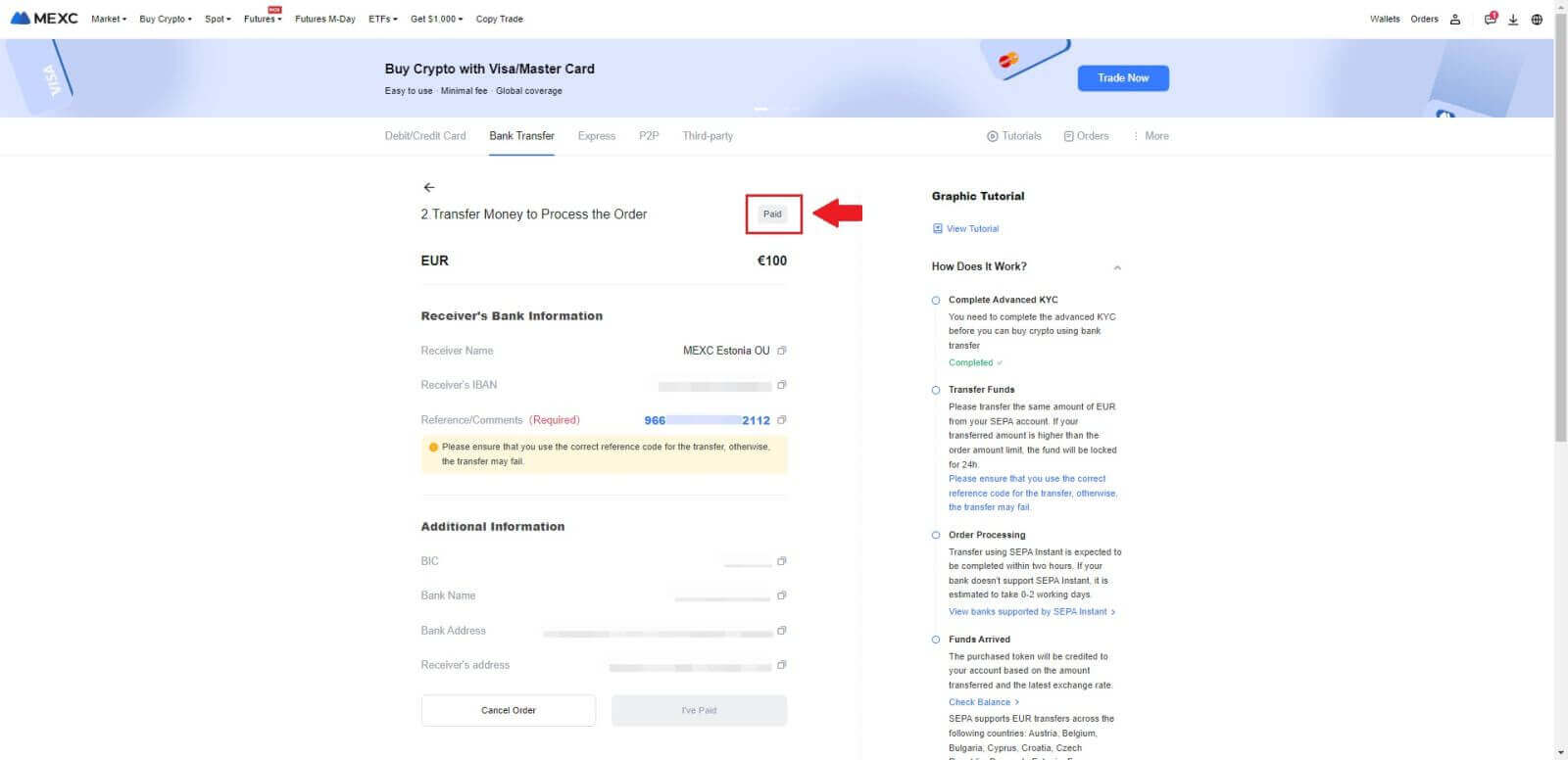
Як купіць Crypto праз старонні канал на MEXC
Купляйце Crypto праз трэці бок на MEXC (вэб-сайт)
1. Увайдзіце на свой сайт MEXC , націсніце [Купіць крыпта].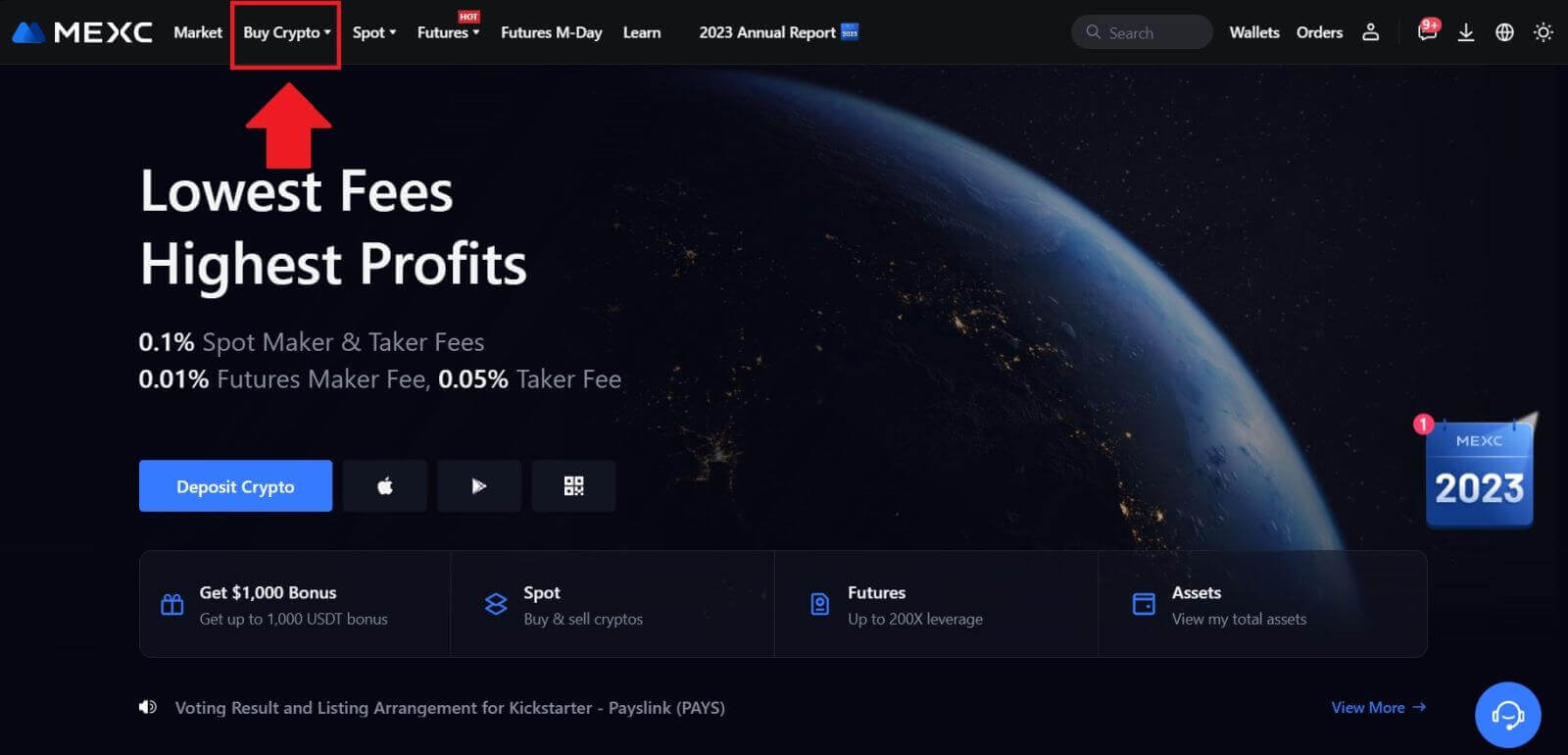 2. Выберыце [Трэці бок].
2. Выберыце [Трэці бок]. 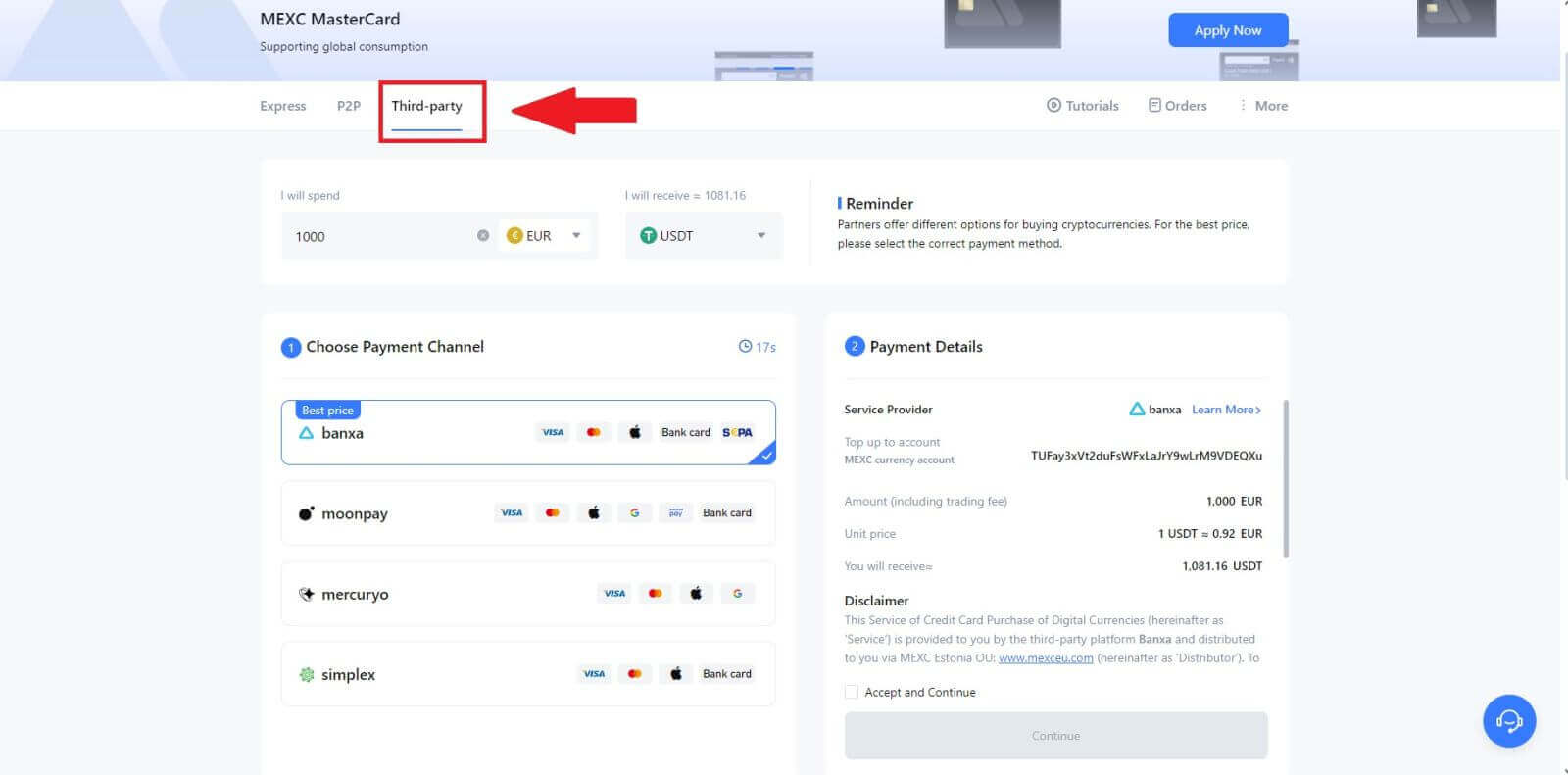
3. Увядзіце і абярыце фіатную валюту, якой вы хочаце аплаціць. Тут мы возьмем EUR у якасці прыкладу.
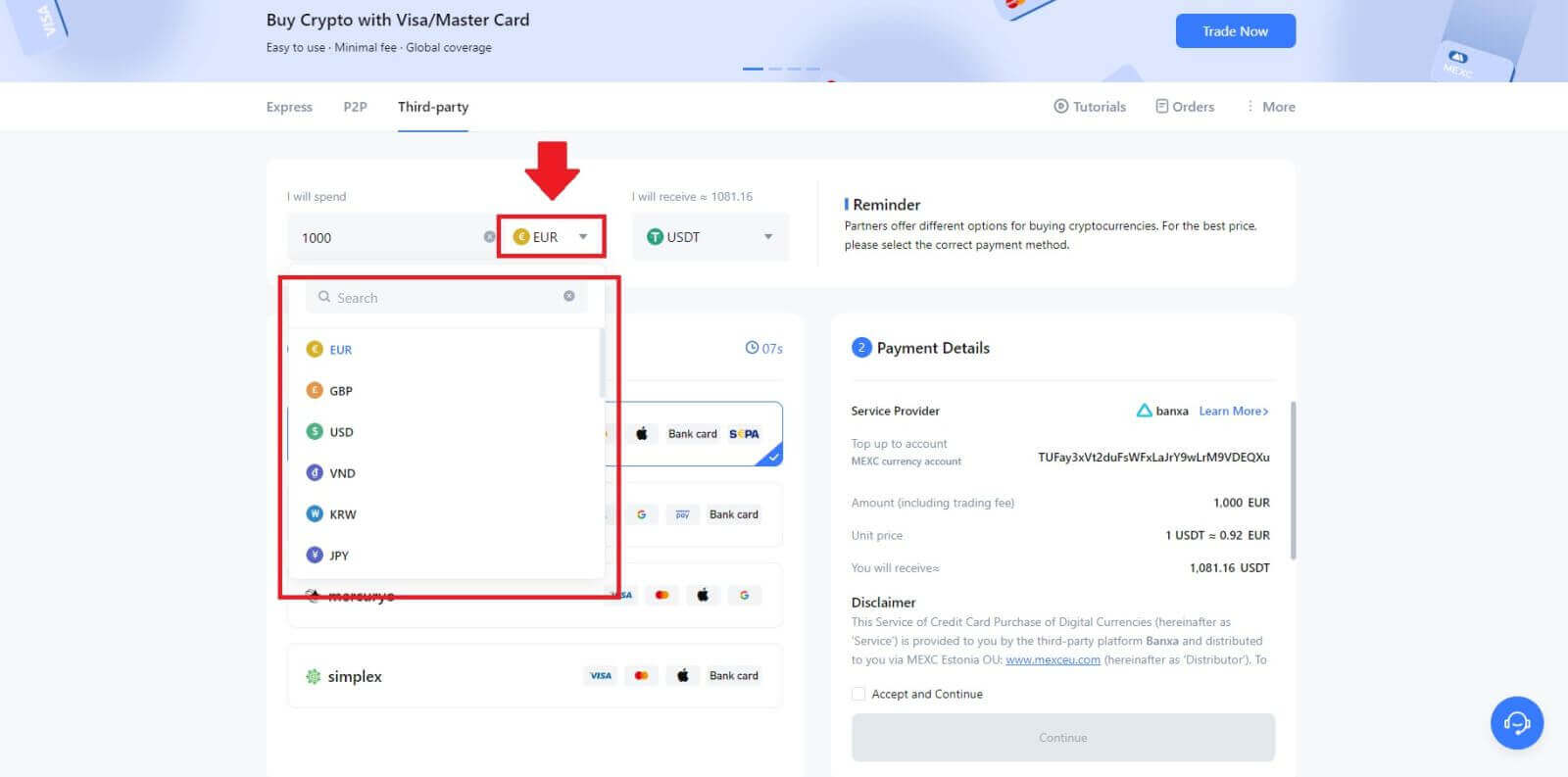
4. Выберыце криптовалюту, якую хочаце атрымаць на свой кашалёк MEXC. Варыянты ўключаюць USDT, USDC, BTC і іншыя часта выкарыстоўваюцца альткойны і стейблкойны.
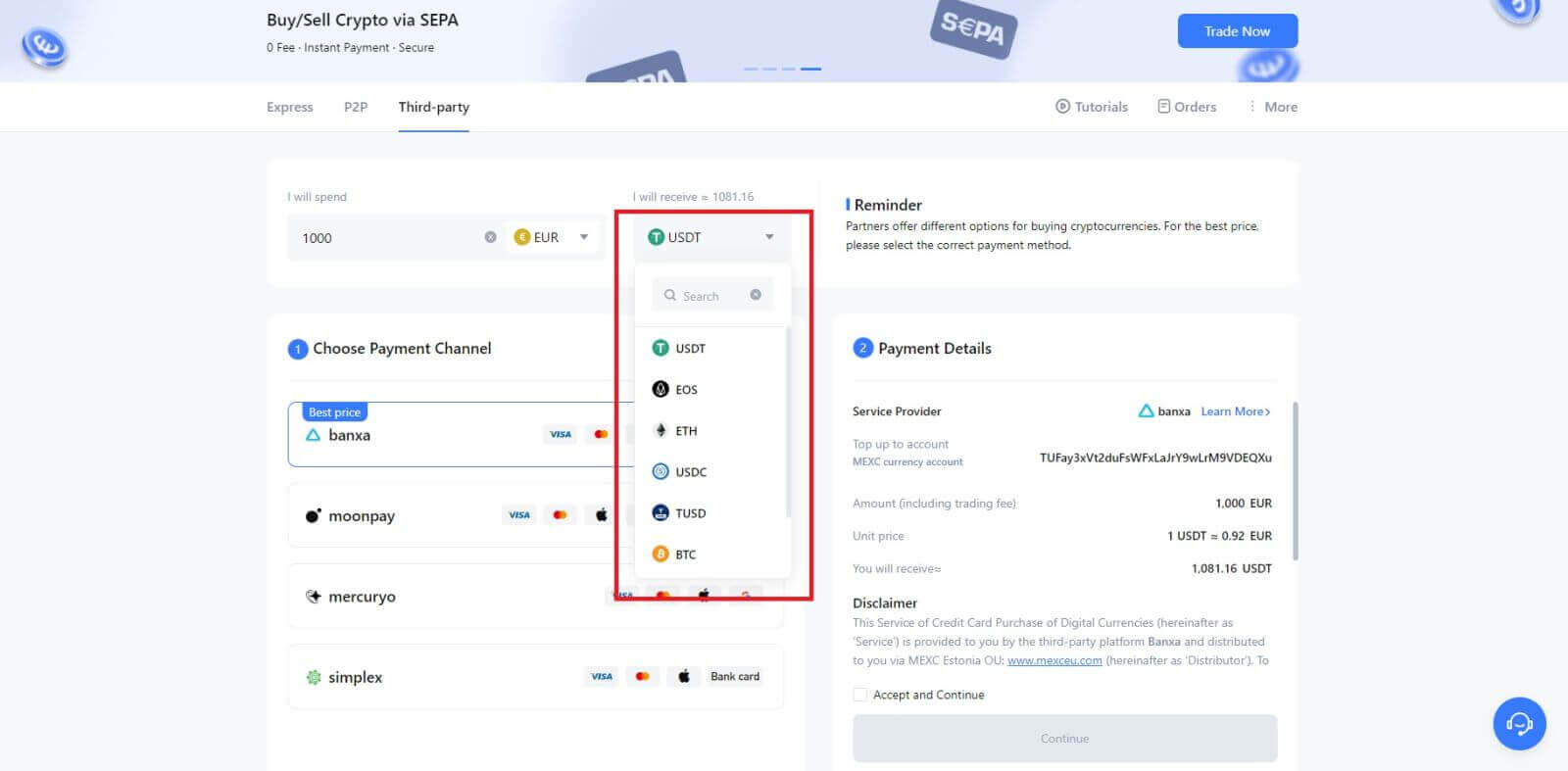
5. Выберыце канал аплаты, і вы зможаце праверыць цану за адзінку ў раздзеле "Падрабязнасці аплаты".
Адзначце [Прыняць і працягнуць] і націсніце [Працягнуць] . Вы будзеце перанакіраваны на афіцыйную вэб-старонку старонняга пастаўшчыка паслуг, каб працягнуць куплю.
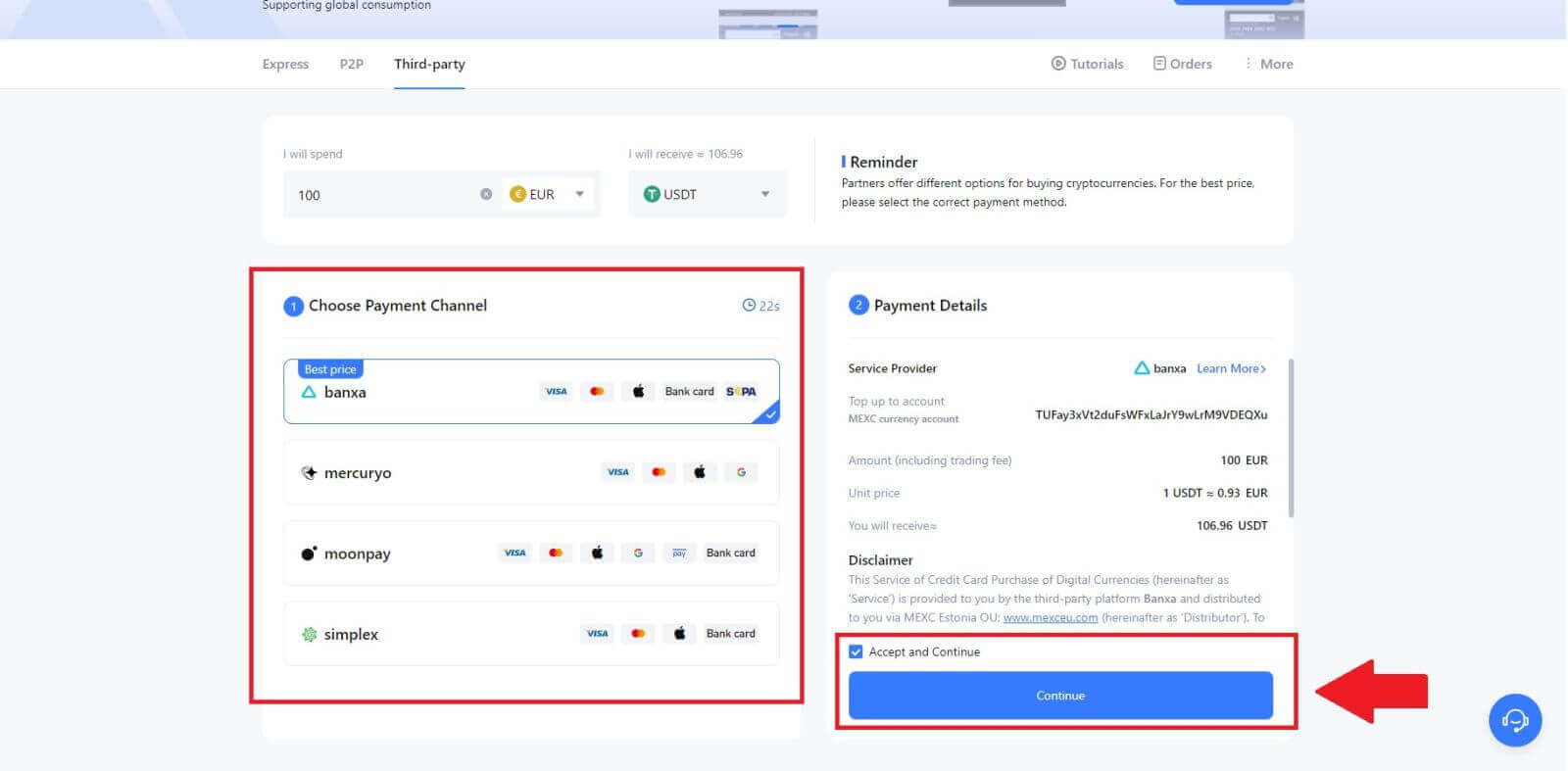
Купляйце Crypto праз трэці бок на MEXC (прыкладанне)
1. Адкрыйце праграму MEXC, на першай старонцы націсніце [Дадаткова]. 
2. Каб працягнуць, націсніце [Купіць крыпта] . 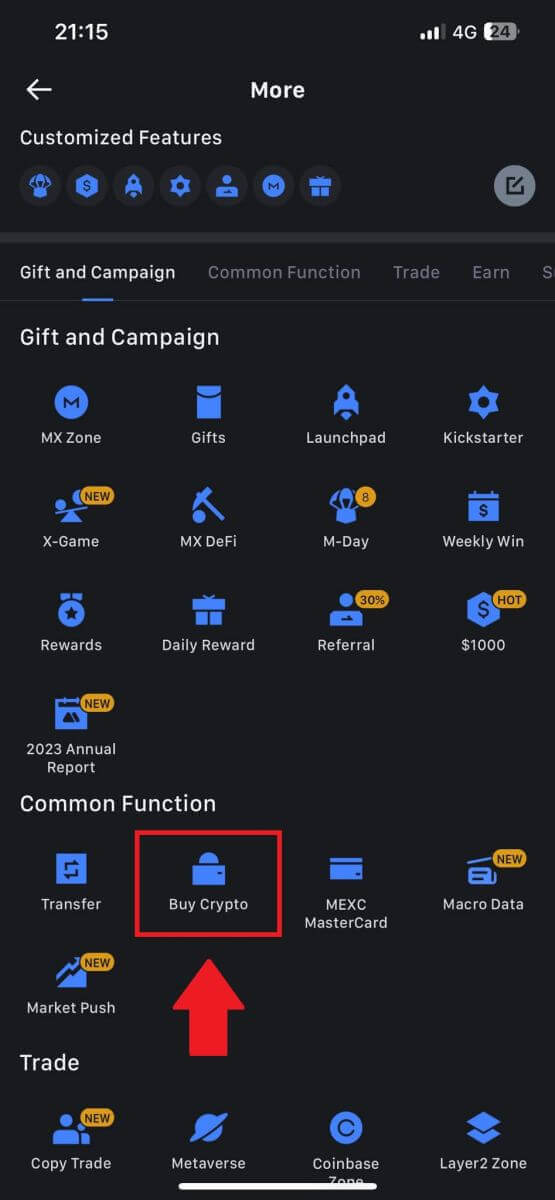
3. Выберыце пераважную фіят-валюту для аплаты і ўвядзіце суму пакупкі.
Выберыце крыптавалюту, якую хочаце атрымаць у свой кашалёк MEXC. 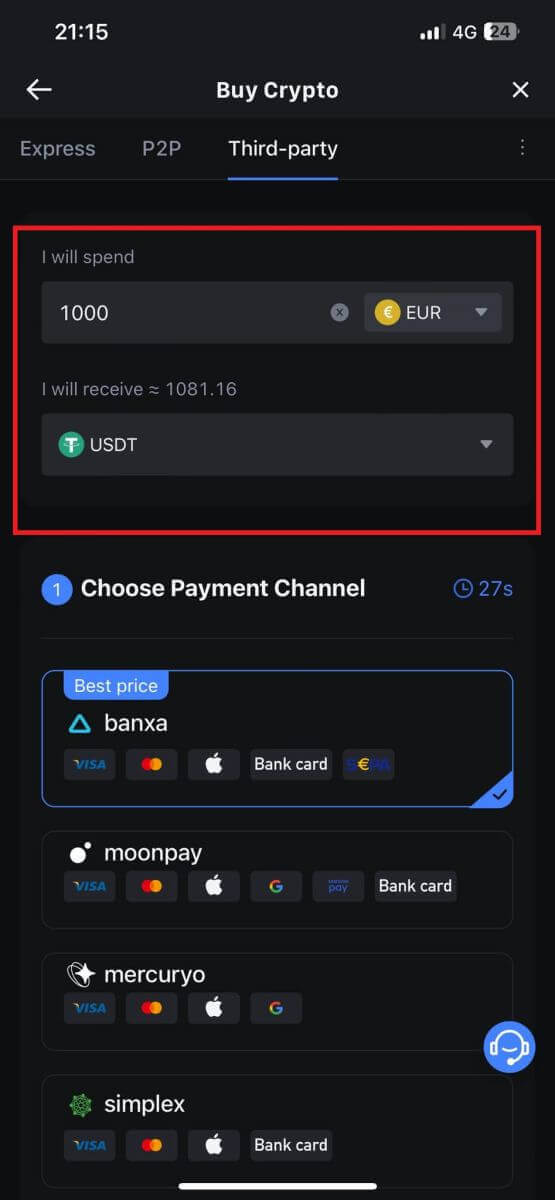
4. Выберыце плацежную сетку і націсніце [Працягнуць]. 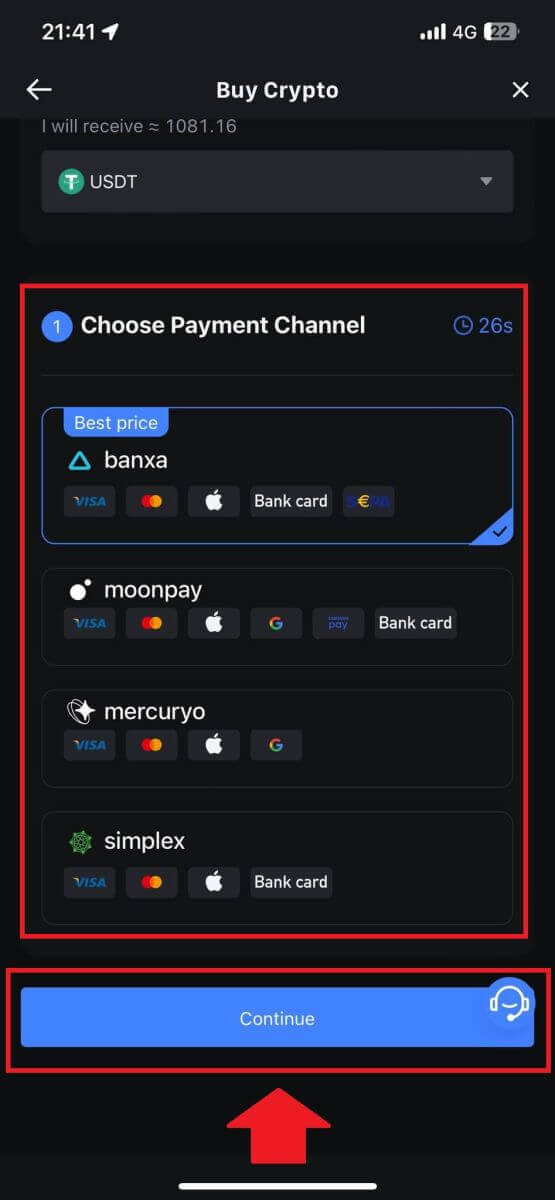
5. Праглядзіце свае дадзеныя, адзначце кнопку [Прыняць і працягнуць] і націсніце [Працягнуць] . Вы будзеце перанакіраваны на афіцыйную вэб-старонку старонняга пастаўшчыка паслуг, каб працягнуць куплю. 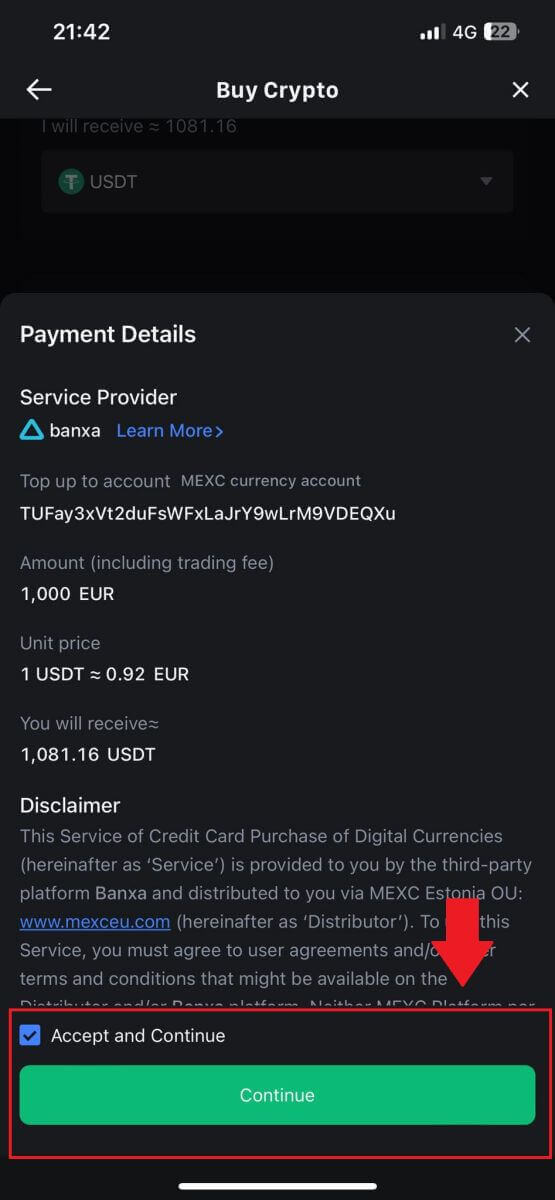
Як купіць Crypto праз P2P на MEXC
Купляйце Crypto праз P2P на MEXC (вэб-сайт)
1. Увайдзіце ў свой MEXC, націсніце [Купіць крыпта] і абярыце [Гандаль P2P]. 
2. На старонцы транзакцый выберыце прадаўца, з якім хочаце гандляваць, і націсніце [Купіць USDT]. 
3. Укажыце суму фіатнай валюты, якую вы гатовыя заплаціць, у слупку [Я хачу заплаціць] . Акрамя таго, у вас ёсць магчымасць увесці колькасць USDT, якую вы хочаце атрымаць, у слупок [Я атрымаю] . Адпаведная сума плацяжу ў фіатнай валюце будзе разлічана аўтаматычна або, наадварот, на аснове вашага ўводу.
Пасля выканання вышэйзгаданых дзеянняў пастаўце галачку [Я прачытаў і прымаю Пагадненне аб абслугоўванні MEXC Peer-to-Peer (P2P)] . Націсніце [Купіць USDT] , пасля чаго вы будзеце перанакіраваны на старонку заказаў.
Заўвага: у слупках [Ліміт] і [Даступна] P2P-гандляры далі падрабязную інфармацыю аб даступных крыптавалютах для пакупкі. Акрамя таго, таксама ўказаны мінімальныя і максімальныя ліміты транзакцый на P2P-заказ, прадстаўленыя ва ўмоўных тэрмінах для кожнай рэкламы.
4. Дасягнуўшы старонкі замовы, вам прадастаўляецца 15-хвіліннае акно для пераводу сродкаў на банкаўскі рахунак прадаўца P2P. Аддайце прыярытэт праглядзе дэталяў замовы , каб пацвердзіць, што пакупка адпавядае патрабаванням вашай транзакцыі.
- Праверце плацежную інфармацыю , паказаную на старонцы замовы, і прыступіце да завяршэння пераводу на банкаўскі рахунак прадаўца P2P.
- Скарыстайцеся перавагамі акна жывога чата для зносін у рэжыме рэальнага часу з прадаўцамі P2P, забяспечваючы бясшвоўнае ўзаемадзеянне.
- Пасля завяршэння пераводу сродкаў пастаўце галачку ў полі [Перавод завершаны, паведаміць прадаўцу].
Заўвага: MEXC P2P патрабуе, каб карыстальнікі ўручную перавялі фіатную валюту са свайго інтэрнэт-банкінгу або плацежнай праграмы прызначанаму прадаўцу P2P пасля пацверджання замовы, бо аўтаматычны плацёж не падтрымліваецца. 
5. Каб працягнуць афармленне замовы на куплю P2P, проста націсніце [Пацвердзіць]. 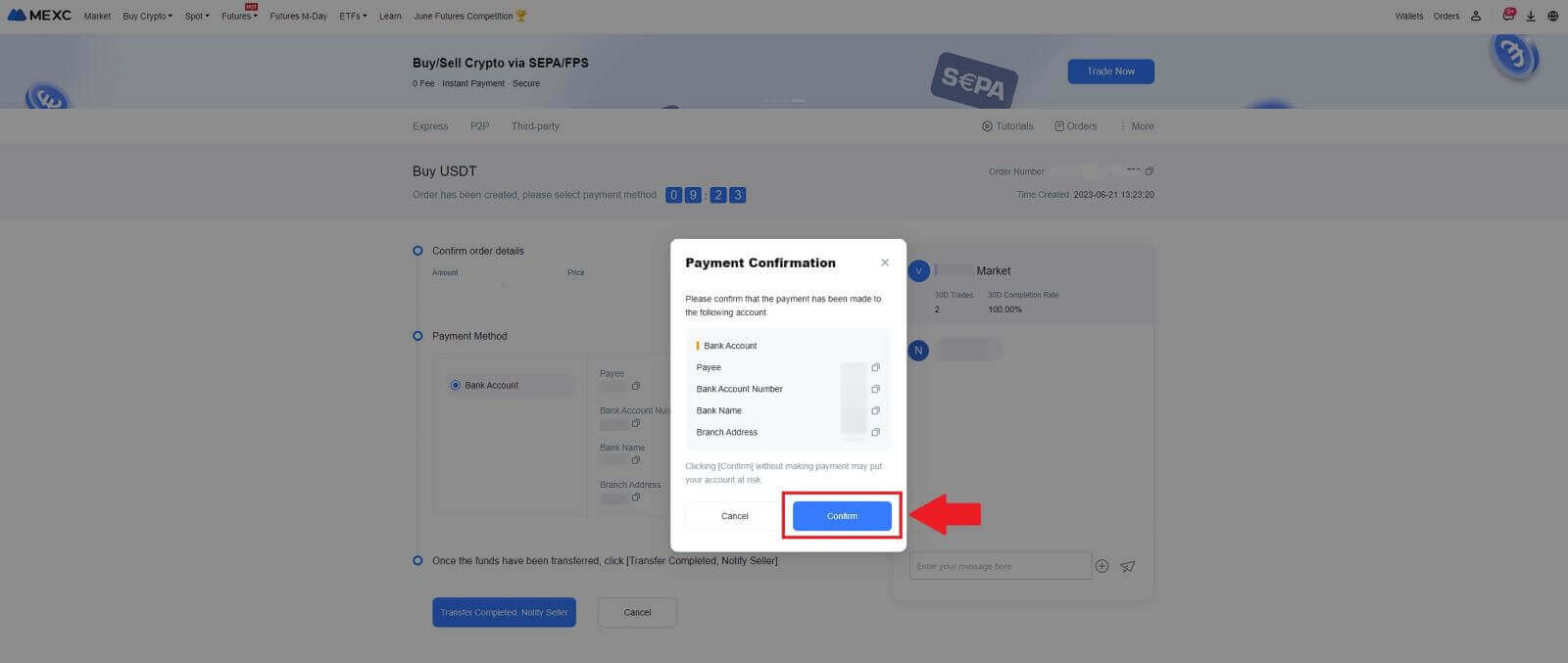
6. Калі ласка, пачакайце, пакуль P2P-гандляр выпусціць USDT і завершыць заказ. 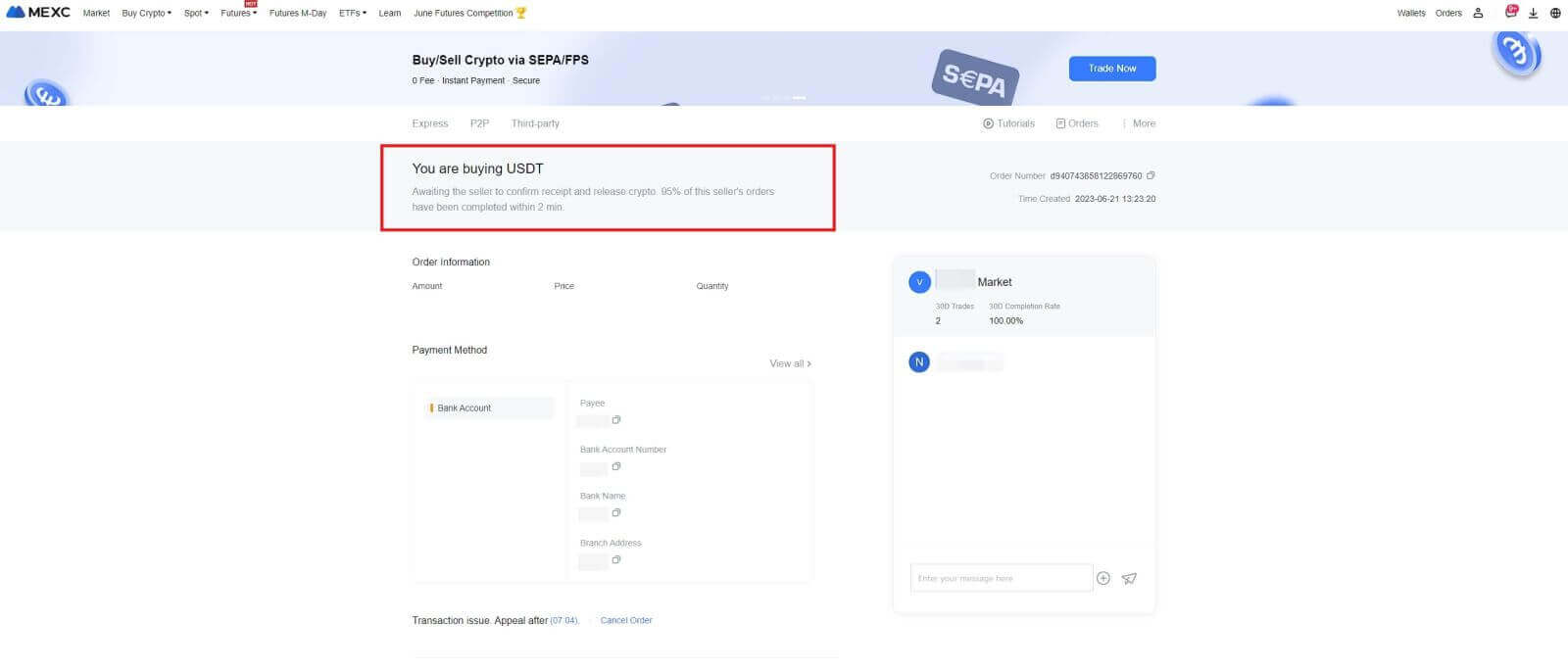
7. Віншую! Вы паспяхова завяршылі куплю крыпты праз MEXC P2P. 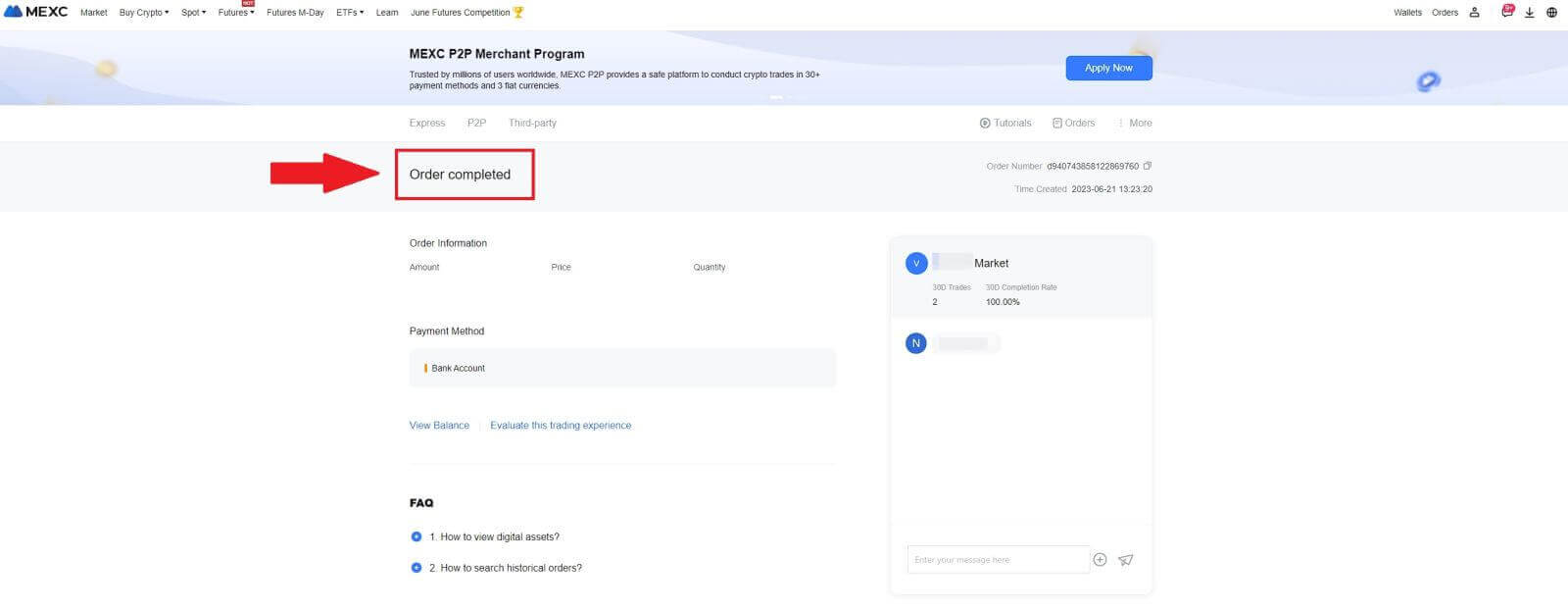
Купляйце Crypto праз P2P на MEXC (прыкладанне)
1. Адкрыйце праграму MEXC, на першай старонцы націсніце [Дадаткова].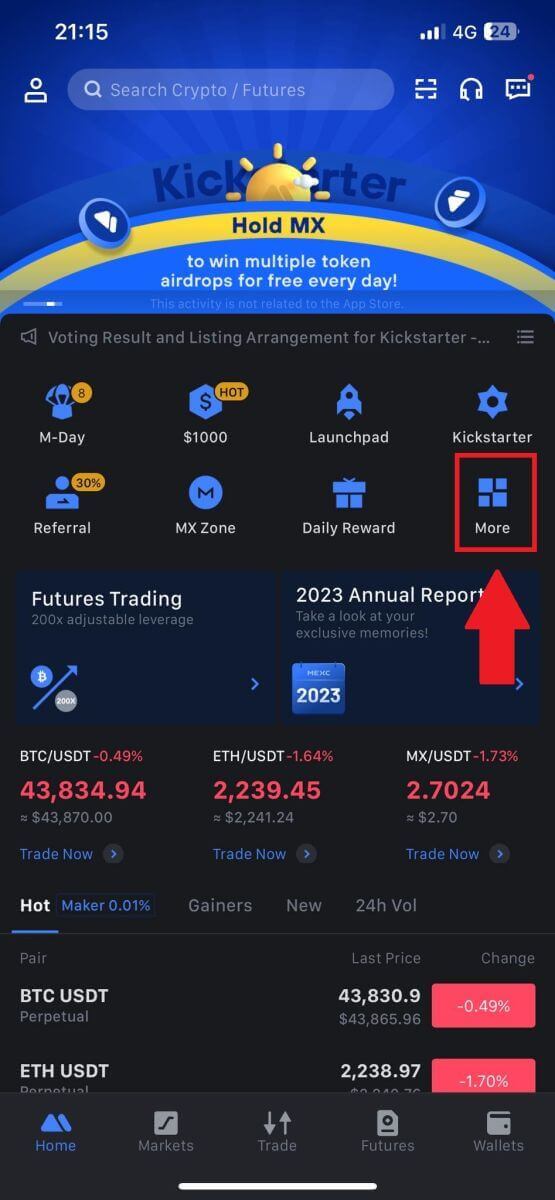
2. Каб працягнуць, націсніце [Купіць крыпта] .
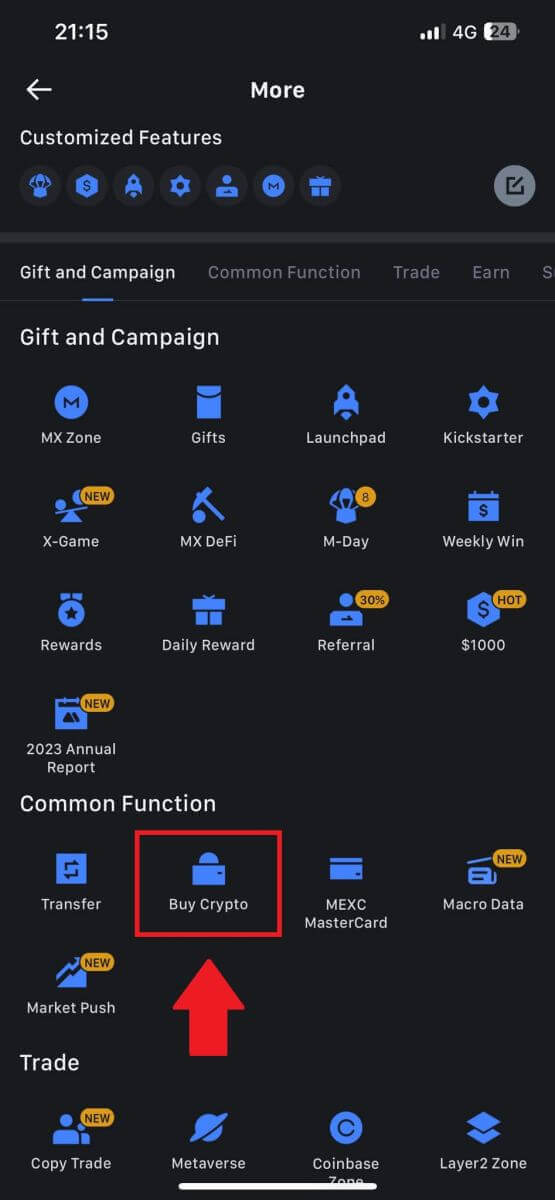
3. На старонцы транзакцый выберыце прадаўца, з якім хочаце гандляваць, і націсніце [Купіць USDT].
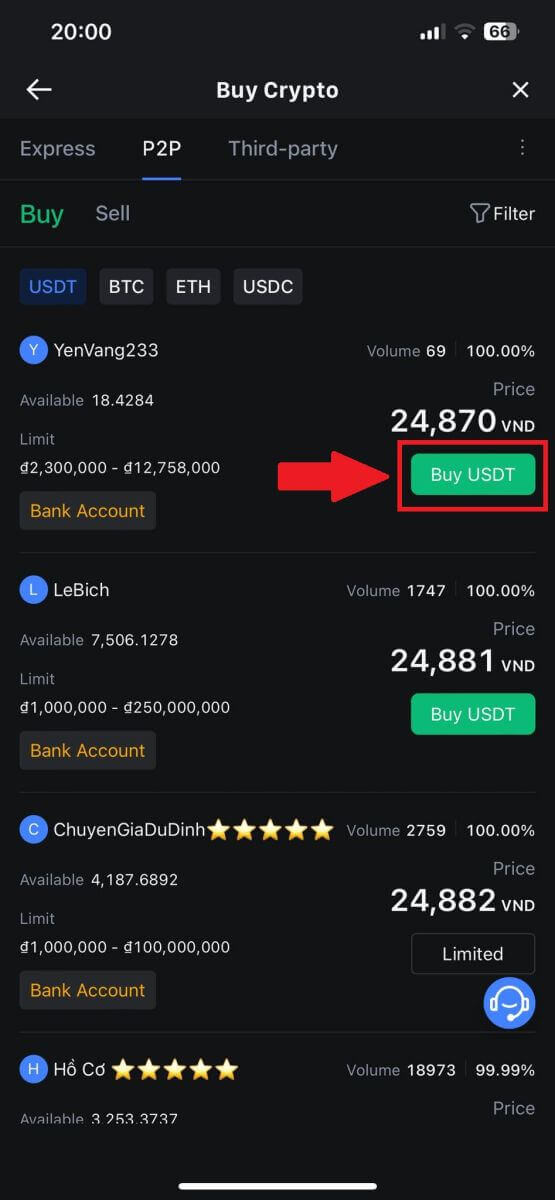
4. Укажыце суму фіатнай валюты, якую вы гатовыя заплаціць, у слупку [Я хачу заплаціць] . Акрамя таго, у вас ёсць магчымасць увесці колькасць USDT, якую вы хочаце атрымаць, у слупок [Я атрымаю] . Адпаведная сума плацяжу ў фіатнай валюце будзе разлічана аўтаматычна або, наадварот, на аснове вашага ўводу.
Пасля выканання вышэйзгаданых дзеянняў пастаўце галачку [Я прачытаў і прымаю Пагадненне аб абслугоўванні MEXC Peer-to-Peer (P2P)] . Націсніце [Купіць USDT] , пасля чаго вы будзеце перанакіраваны на старонку заказаў.
Заўвага: у слупках [Ліміт] і [Даступна] P2P-гандляры далі падрабязную інфармацыю аб даступных крыптавалютах для пакупкі. Акрамя таго, таксама ўказаны мінімальныя і максімальныя ліміты транзакцый на P2P-заказ, прадстаўленыя ва ўмоўных тэрмінах для кожнай рэкламы.
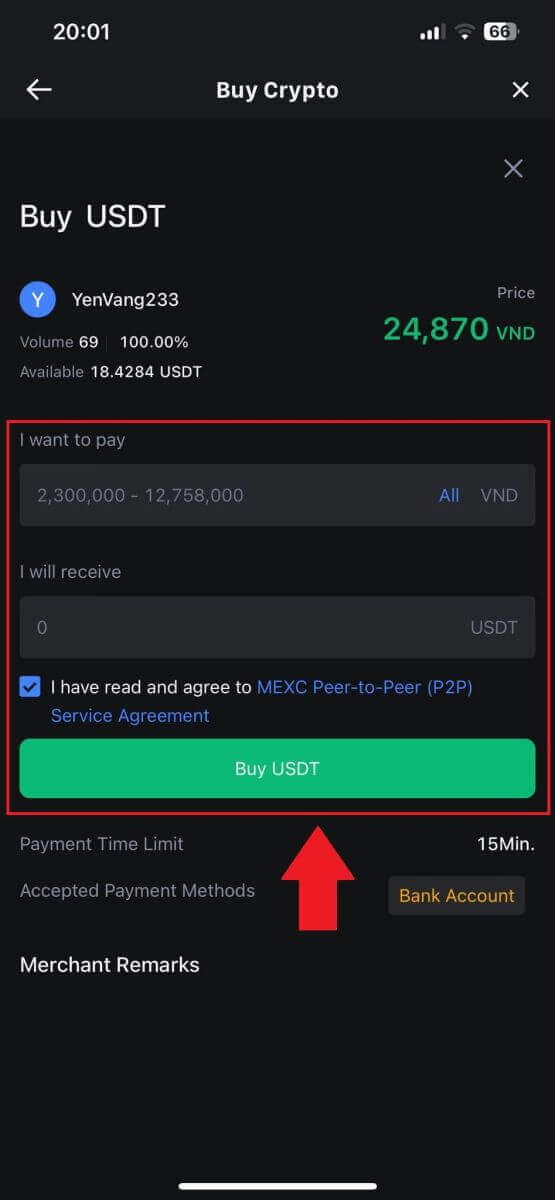
5. Калі ласка, праглядзіце [дэталі замовы] , каб пераканацца, што пакупка адпавядае патрабаванням вашай транзакцыі.
- Знайдзіце хвілінку, каб азнаёміцца з плацежнай інфармацыяй , якая адлюстроўваецца на старонцы заказу, і прыступіце да завяршэння пераводу на банкаўскі рахунак прадаўца P2P.
- Скарыстайцеся перавагамі акна жывога чата для зносін у рэжыме рэальнага часу з прадаўцамі P2P, забяспечваючы бясшвоўнае ўзаемадзеянне
- Пасля завяршэння аплаты націсніце [Перавод завершаны, паведаміць прадаўцу].
- Неўзабаве гандляр пацвердзіць аплату, і криптовалюта будзе пераведзена на ваш рахунак.
Заўвага: MEXC P2P патрабуе, каб карыстальнікі ўручную перавялі фіатную валюту са свайго інтэрнэт-банкінгу або плацежнай праграмы прызначанаму прадаўцу P2P пасля пацверджання замовы, бо аўтаматычны плацёж не падтрымліваецца.
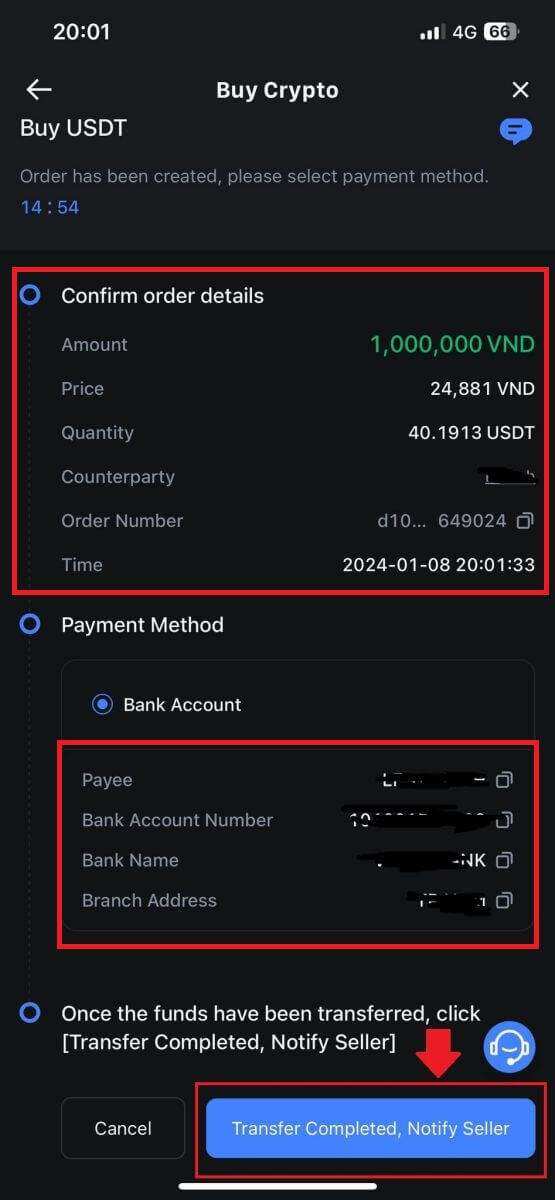
6. Каб працягнуць афармленне замовы на куплю P2P, проста націсніце [Пацвердзіць].
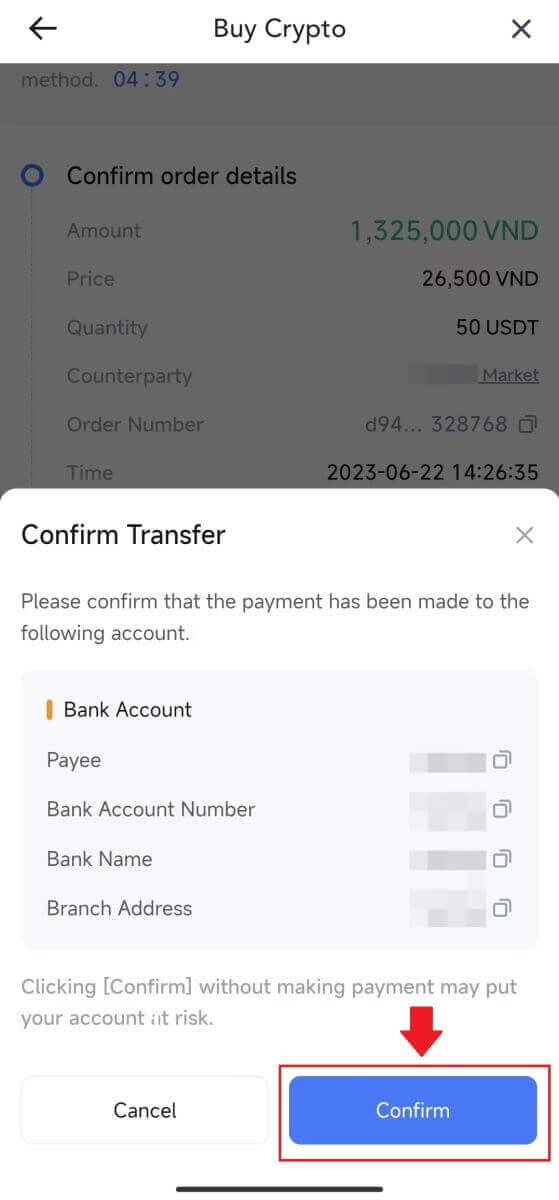
7. Калі ласка, пачакайце, пакуль P2P-гандляр выпусціць USDT і аформіць заказ.
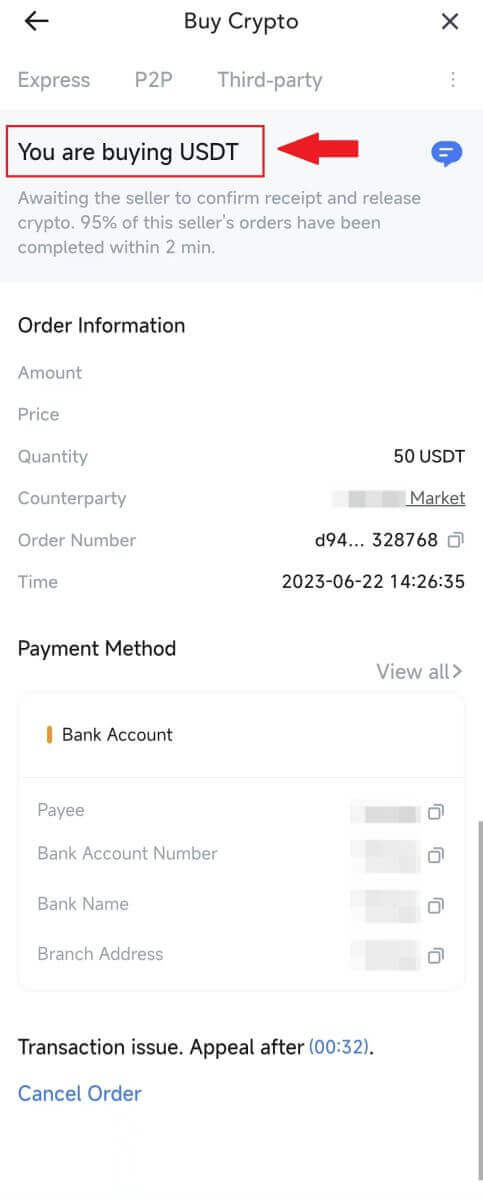
8. Віншую! Вы паспяхова завяршылі куплю крыпты праз MEXC P2P.
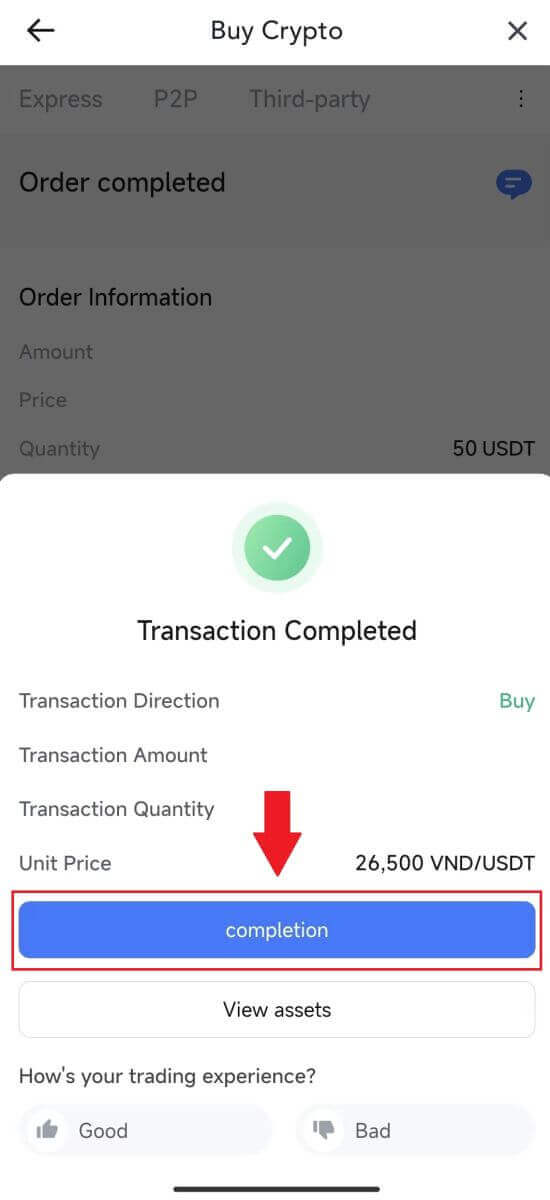
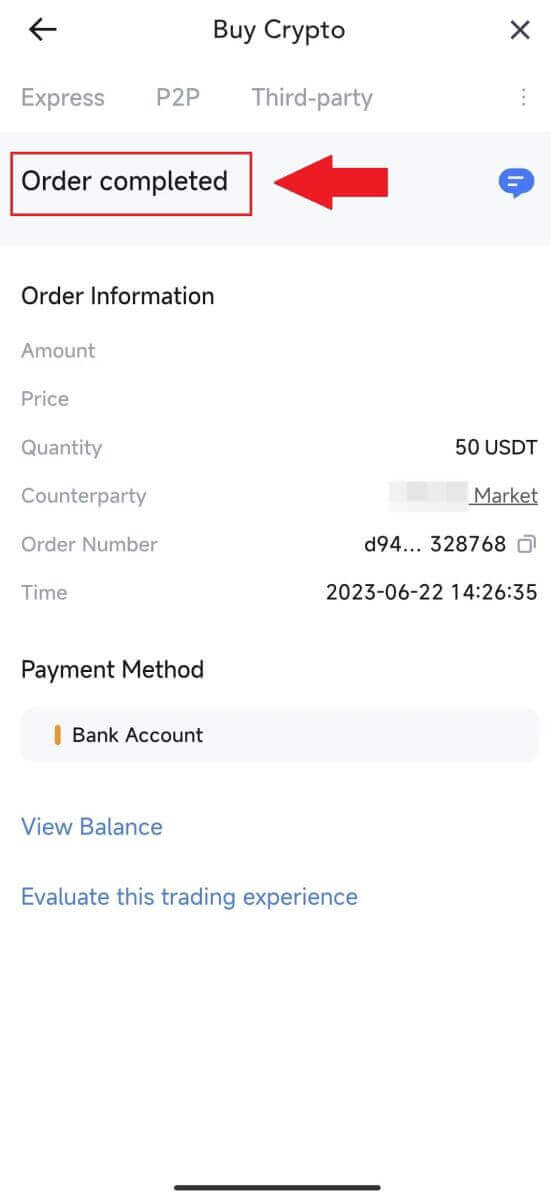
Як зрабіць дэпазіт на MEXC
Дэпазіт Crypto на MEXC (вэб-сайт)
1. Увайдзіце ў свой MEXC , націсніце на [Кашалькі] і абярыце [Дэпазіт]. 
2. Выберыце крыптавалюту, якую вы хочаце ўнесці, і абярыце сваю сетку. Тут мы выкарыстоўваем MX у якасці прыкладу.
Заўвага: розныя сеткі маюць розныя зборы за транзакцыі. Вы можаце выбраць сетку з меншай камісіяй для зняцця сродкаў. 
3. Націсніце кнопку капіравання або адсканіруйце QR-код , каб атрымаць адрас дэпазіту. Устаўце гэты адрас у поле адраса для зняцця сродкаў на платформе для зняцця сродкаў. Выконвайце інструкцыі на платформе для зняцця сродкаў, каб ініцыяваць запыт на зняцце сродкаў.
Для некаторых сетак, такіх як EOS, не забудзьцеся ўключыць памятку разам з адрасам пры ўнясенні дэпазітаў. Без памяткі ваш адрас можа быць не знойдзены. 4. Давайце на прыкладзе кашалька MetaMask прадэманструем, як вывесці токен MX на платформу MEXC.
У кашальку MetaMask абярыце [Адправіць]. 5. Скапіруйце і ўстаўце адрас дэпазіту ў поле адраса вываду ў MetaMask. Пераканайцеся, што выбралі тую ж сетку, што і адрас вашага дэпазіту.
6. Увядзіце суму, якую хочаце зняць, затым націсніце [Далей]. 7. Праглядзіце суму вываду для MX Token, праверце бягучую плату за сеткавую транзакцыю, пацвердзіце, што ўся інфармацыя дакладная, а затым націсніце [Пацвердзіць] , каб завяршыць вывад на платформу MEXC. Вашы сродкі будуць унесены на ваш рахунак MEXC у бліжэйшы час. 8. Пасля таго, як вы запытаеце зняцце, дэпазіт токенаў патрабуе пацверджання ад блокчейна. Пасля пацверджання дэпазіт будзе дададзены на ваш спотавы рахунак.
Праверце свой уліковы запіс [Spot], каб убачыць залічаную суму. Вы можаце знайсці нядаўнія дэпазіты ўнізе старонкі дэпазітаў або праглядзець усе мінулыя дэпазіты ў раздзеле [Гісторыя].







Дэпазіт Crypto на MEXC (прыкладанне)
1. Адкрыйце праграму MEXC, на першай старонцы націсніце [Кашалькі].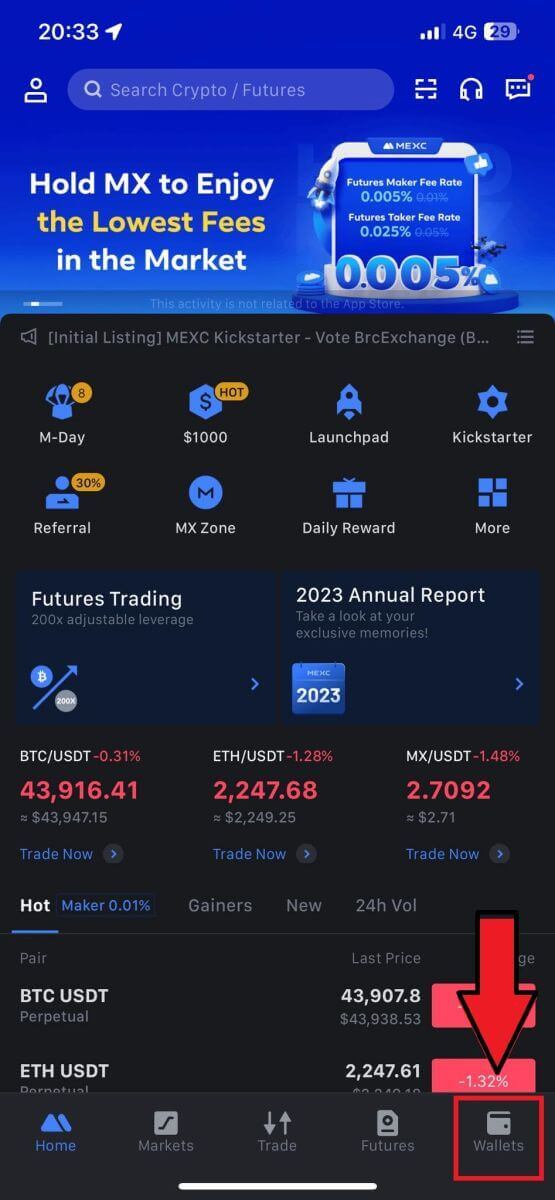
2. Каб працягнуць, націсніце [Дэпазіт] .
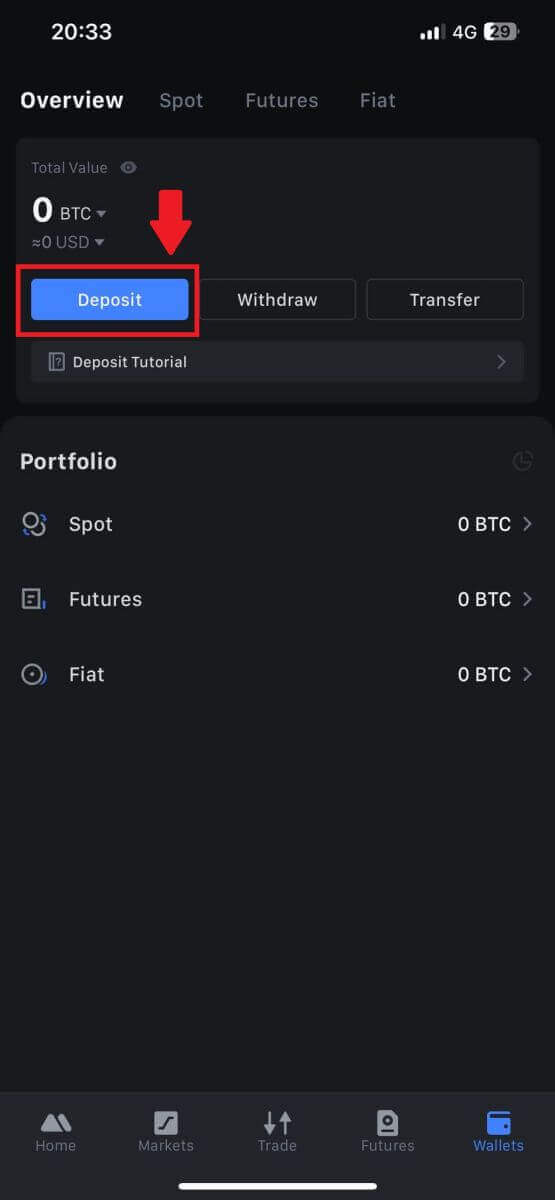
3. Пасля пераходу на наступную старонку выберыце крыптаграфію, якую хочаце ўнесці. Вы можаце зрабіць гэта, націснуўшы на пошук крыпты. Тут мы выкарыстоўваем MX у якасці прыкладу.
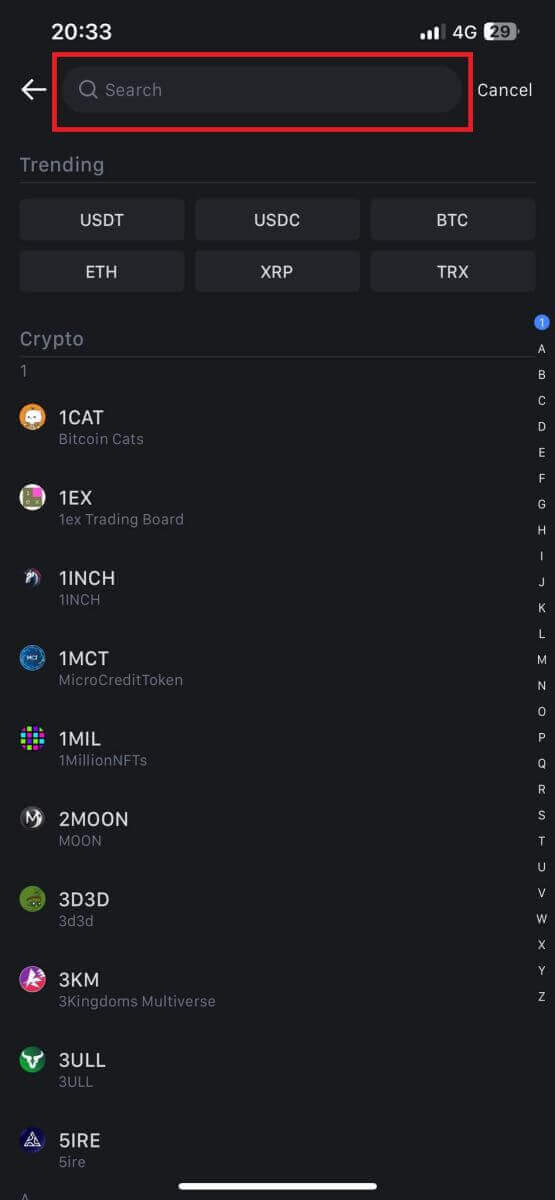
4. На старонцы Дэпазіт выберыце сетку.
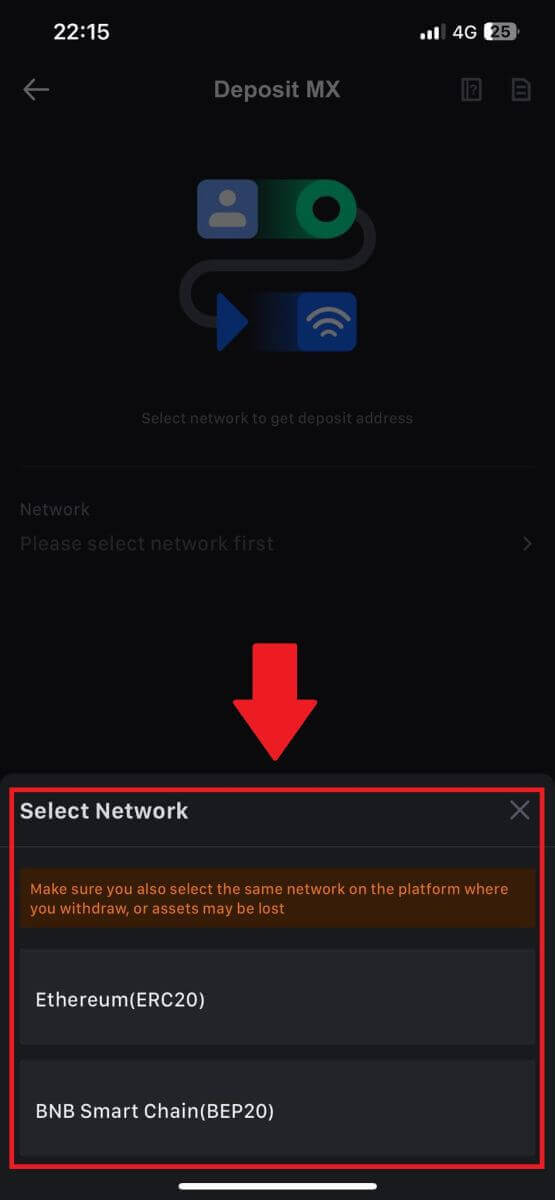
5. Пасля выбару сеткі адлюструюцца адрас дэпазіту і QR-код.
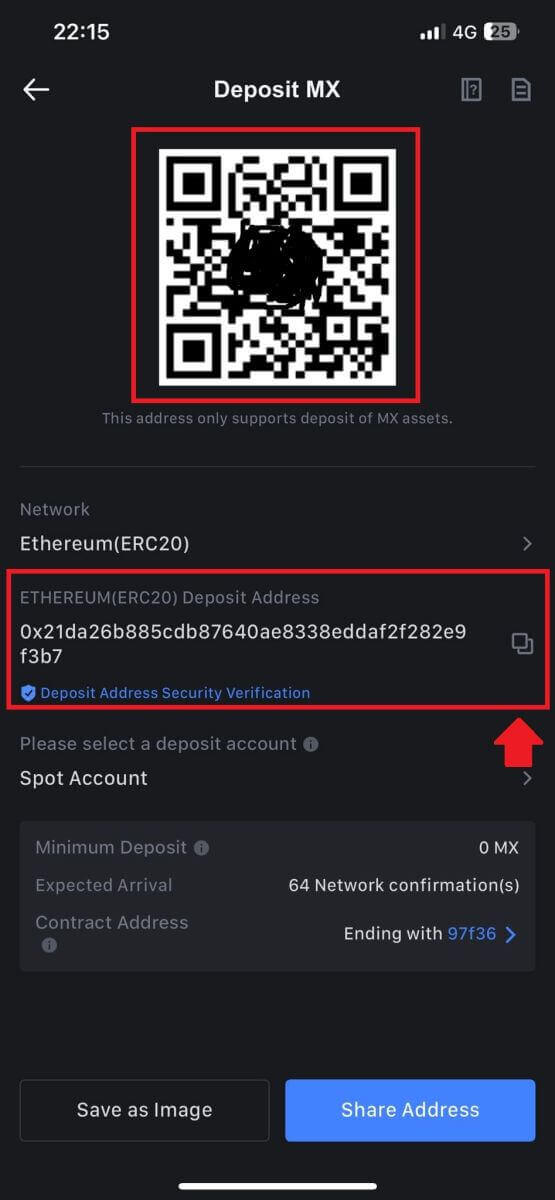
Для некаторых сетак, такіх як EOS, не забудзьцеся ўключыць памятку разам з адрасам пры ўнясенні дэпазітаў. Без памяткі ваш адрас можа быць не знойдзены.
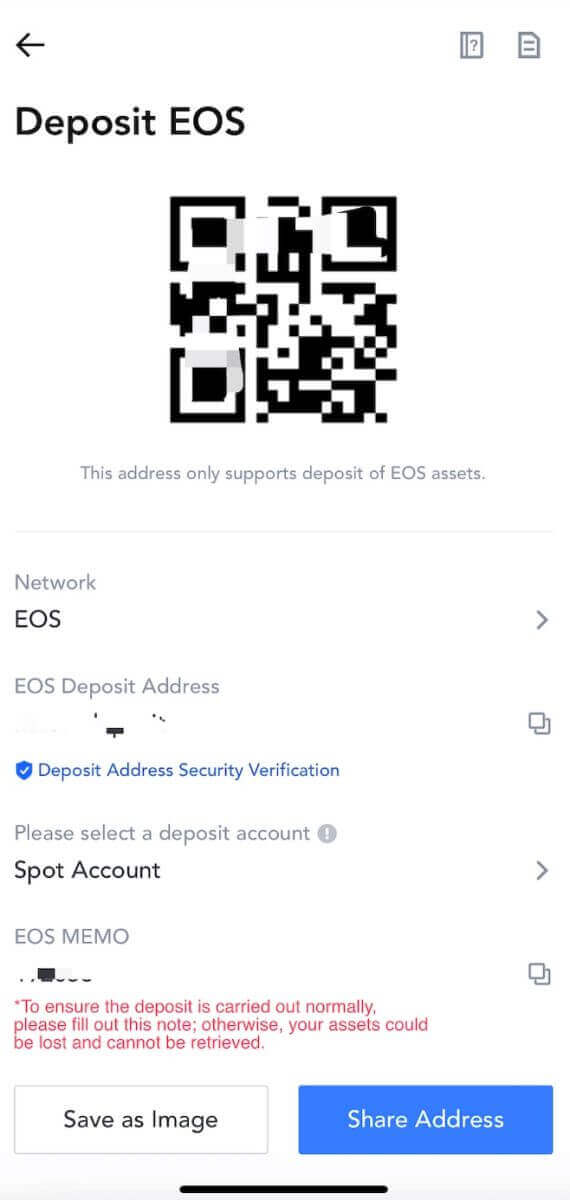
6. Давайце на прыкладзе кашалька MetaMask прадэманструем, як вывесці токен MX на платформу MEXC.
Скапіруйце і ўстаўце адрас дэпазіту ў поле адраса зняцця ў MetaMask. Пераканайцеся, што выбралі тую ж сетку, што і адрас вашага дэпазіту. Каб працягнуць, націсніце [Далей] .
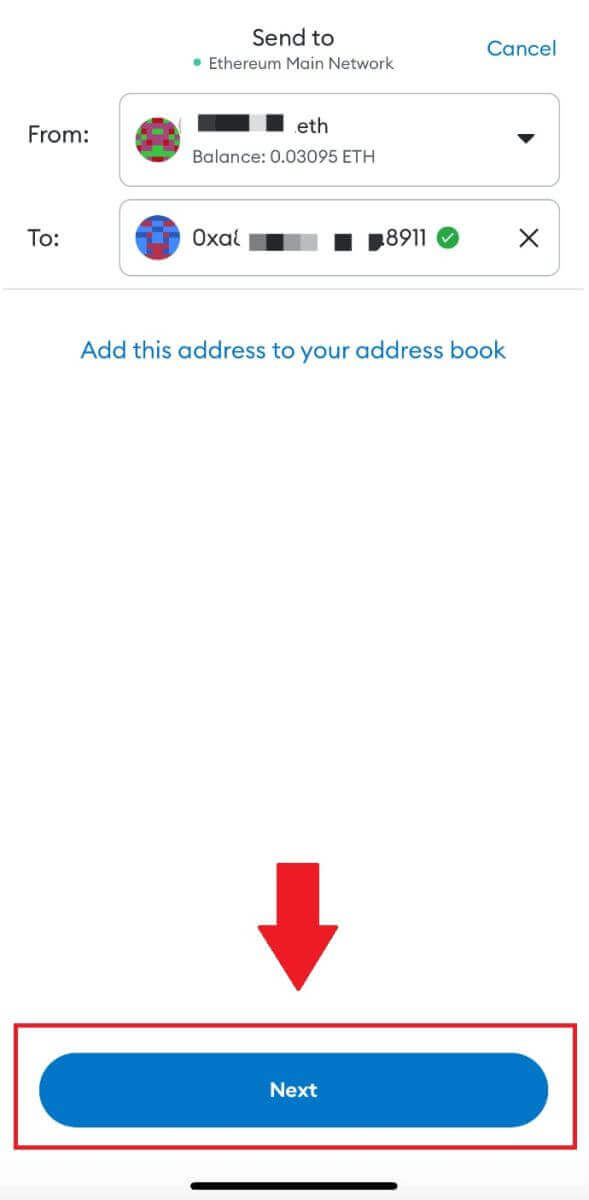
7. Увядзіце суму, якую хочаце зняць, затым націсніце [Далей].
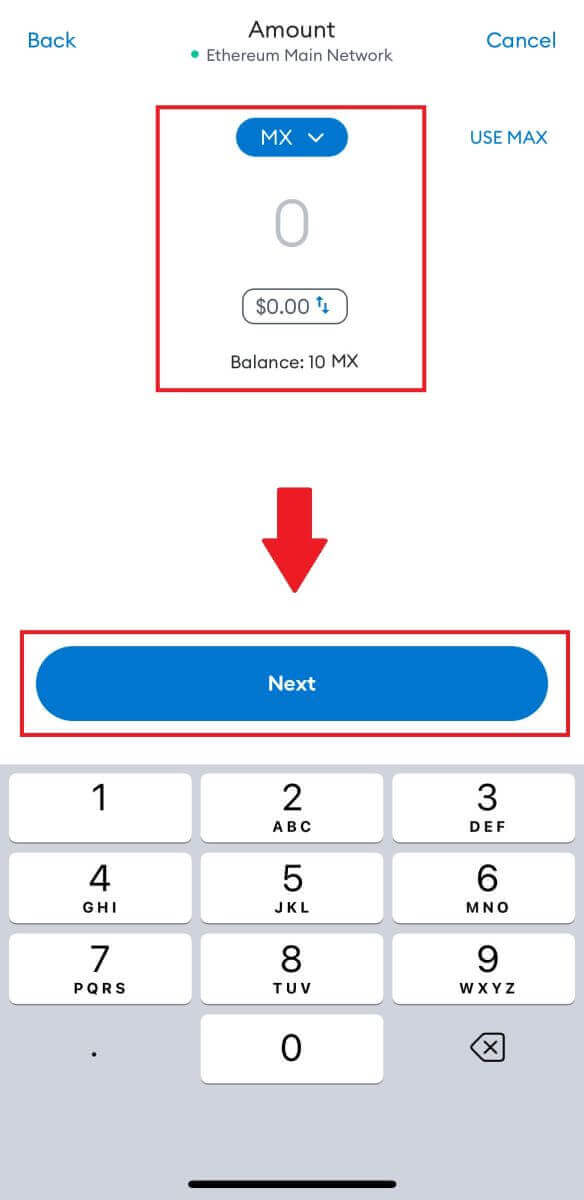
7. Праглядзіце суму вываду для MX Token, праверце бягучую плату за сеткавую транзакцыю, пацвердзіце, што ўся інфармацыя дакладная, а затым націсніце [Адправіць] , каб завяршыць вывад на платформу MEXC. Вашы сродкі будуць унесены на ваш рахунак MEXC у бліжэйшы час.
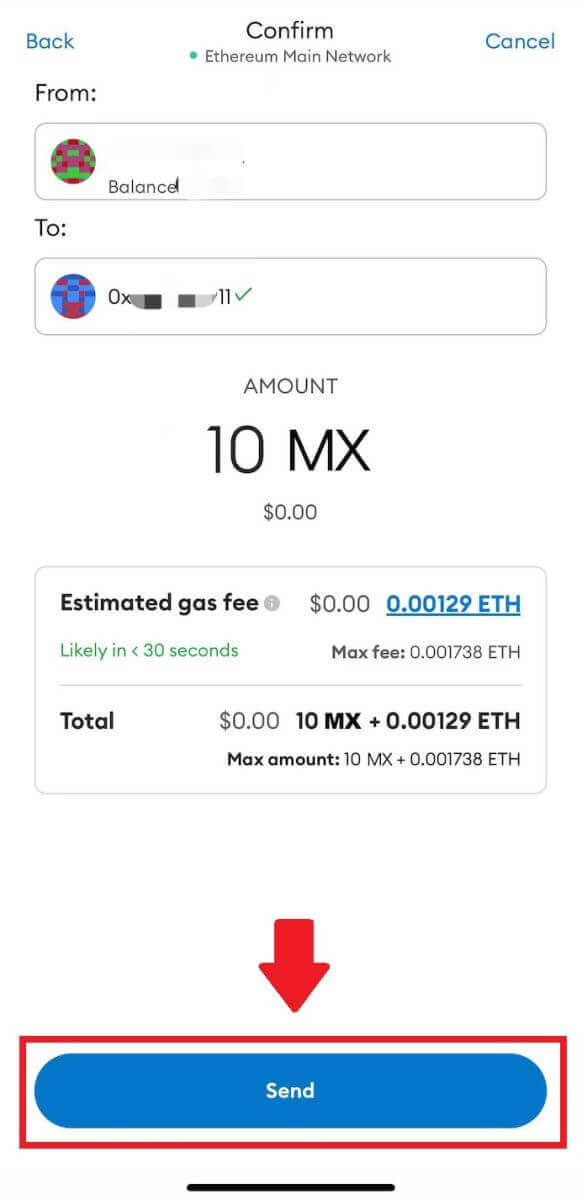
Часта задаюць пытанні (FAQ)
Што такое тэг або мем, і чаму мне трэба ўводзіць яго пры ўнясенні крыпты?
Тэг або памятка - гэта ўнікальны ідэнтыфікатар, які прысвойваецца кожнаму рахунку для ідэнтыфікацыі дэпазіту і крэдытавання адпаведнага рахунку. Пры ўнясенні пэўных крыпта, такіх як BNB, XEM, XLM, XRP, KAVA, ATOM, BAND, EOS і г.д., вам трэба ўвесці адпаведны тэг або памятку, каб яны былі паспяхова залічаны.
Як праверыць маю гісторыю транзакцый?
1. Увайдзіце ў свой уліковы запіс MEXC, націсніце на [Кашалькі] і абярыце [Гісторыя транзакцый] . 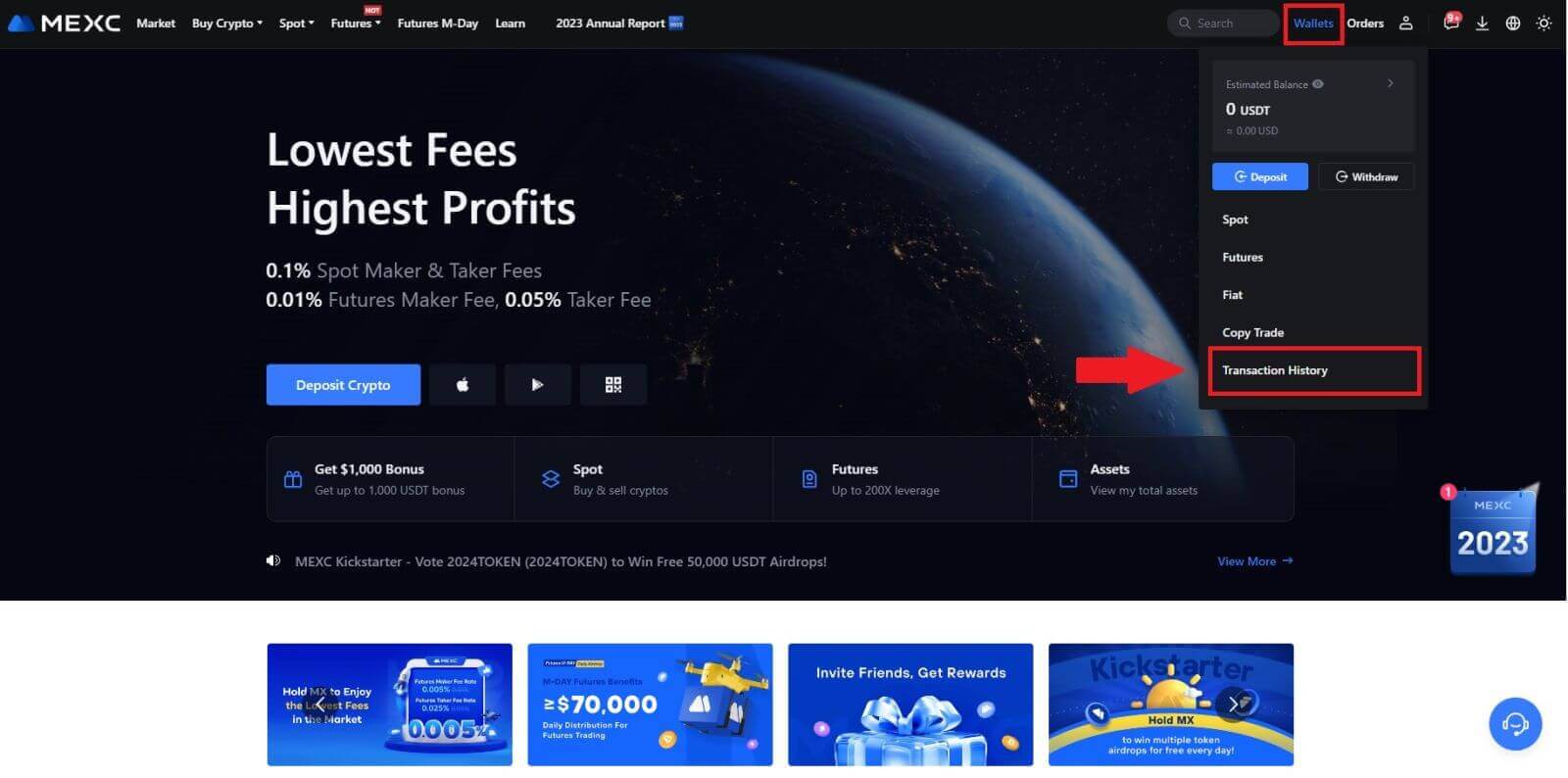
2. Вы можаце праверыць статус свайго дэпазіту або зняцця сродкаў тут.
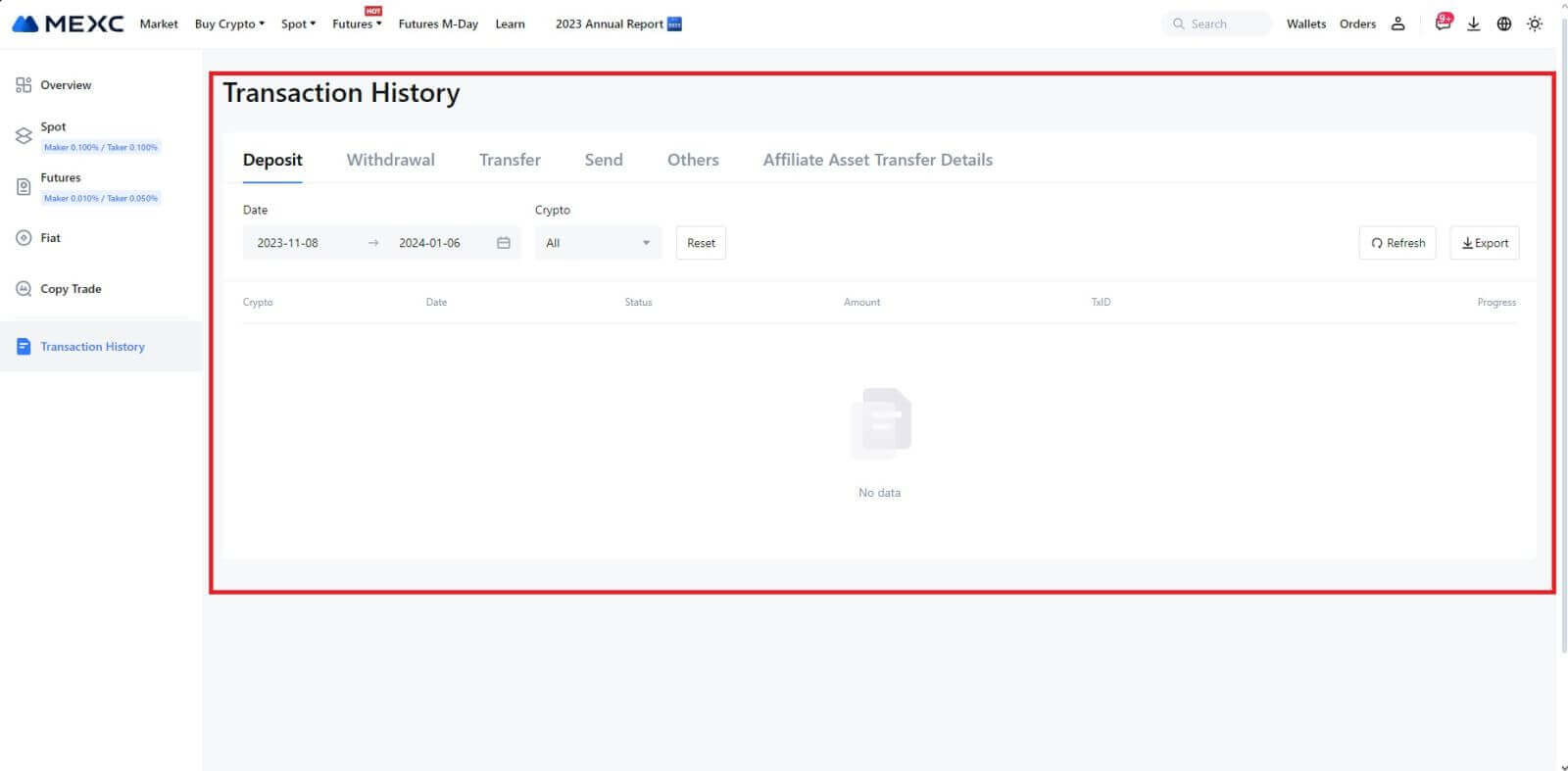
Прычыны незакрэдытаваных дэпазітаў
1. Недастатковая колькасць пацверджанняў блокаў для нармальнага дэпазіту
. У звычайных абставінах кожная крыпта патрабуе пэўнай колькасці пацверджанняў блокаў, перш чым сума пераводу можа быць унесена на ваш рахунак MEXC. Каб праверыць неабходную колькасць пацверджанняў блокаў, перайдзіце на старонку дэпазіту адпаведнай крыпты.
Пераканайцеся, што крыптавалюта, якую вы збіраецеся ўнесці на платформе MEXC, адпавядае падтрымоўваным крыптавалютам. Праверце поўную назву крыпты або яе кантрактны адрас, каб прадухіліць любыя разыходжанні. Пры выяўленні неадпаведнасцяў дэпазіт можа быць не залічаны на ваш рахунак. У такіх выпадках адпраўце няправільную заяўку на аднаўленне дэпазіту, каб тэхнічная група аказала дапамогу ў апрацоўцы вяртання.
3. Дэпазіт з дапамогай непадтрымоўванага метаду смарт-кантрактуУ цяперашні час некаторыя крыптавалюты нельга ўнесці на платформе MEXC з дапамогай метаду смарт-кантракту. Дэпазіты, зробленыя праз смарт-кантракты, не будуць адлюстроўвацца на вашым рахунку MEXC. Паколькі некаторыя перадачы смарт-кантрактаў патрабуюць ручной апрацоўкі, калі ласка, неадкладна звярніцеся ў службу падтрымкі кліентаў у інтэрнэце, каб адправіць запыт аб дапамозе.
4. Дэпазіт на няправільны крыпта-адрас або выбар няправільнай сеткі дэпазіту
Пераканайцеся, што вы дакладна ўвялі адрас дэпазіту і выбралі правільную сетку дэпазіту, перш чым ініцыяваць дэпазіт. Невыкананне гэтага можа прывесці да таго, што актывы не будуць залічаны. У такім выпадку адпраўце [Няправільную заяўку на аднаўленне дэпазіту] тэхнічнай групе, каб палегчыць апрацоўку вяртання.


